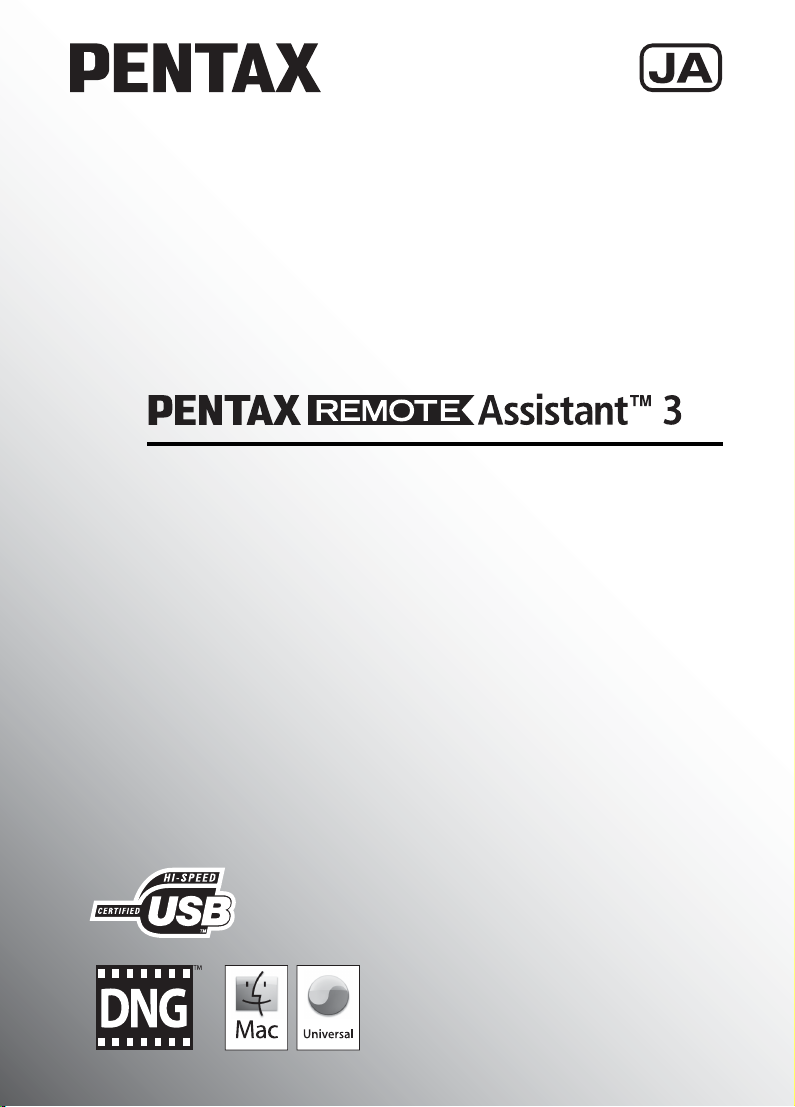
使用説明書
(バージョン3.5)
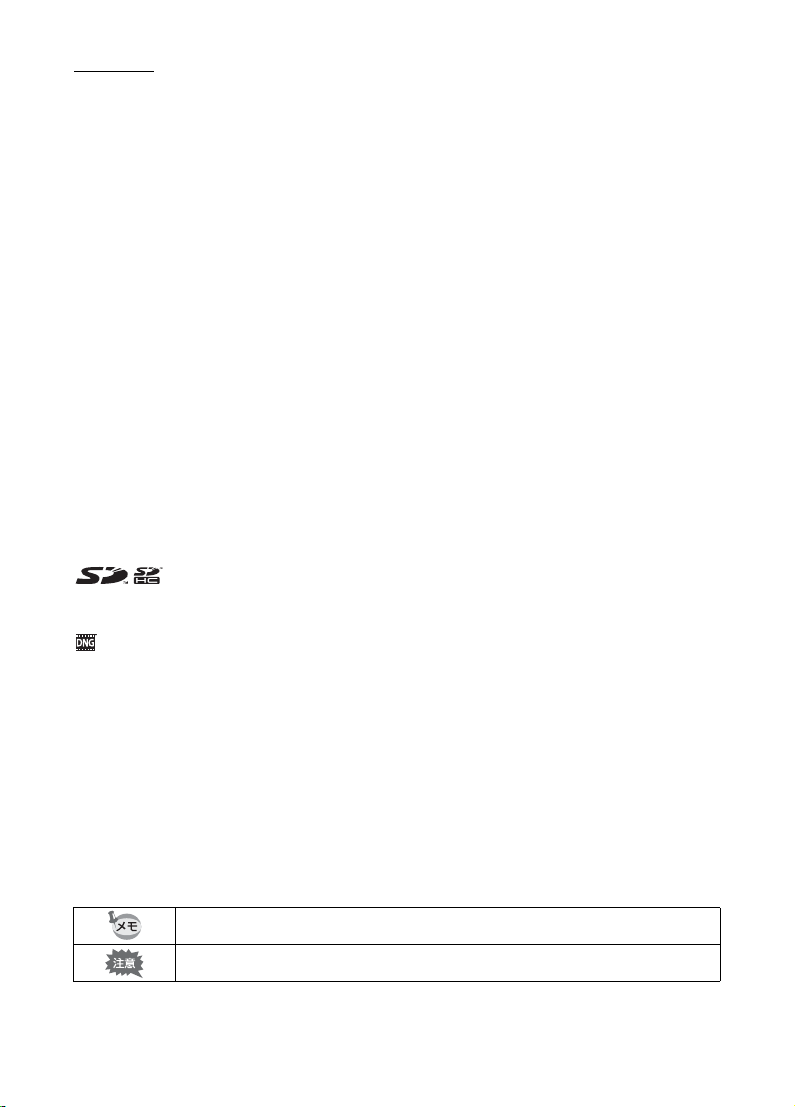
はじめに
このたびは、ペンタックス・デジタルカメラをお買い上げいただき誠にあり
がとうございます。
本書は、本製品をパソコンから操作、設定するためのソフトウェア「
REMOTE Assistant 3
Assistant 3
」の機能を十分活用していただくために、ご使用になる前に別冊の
」の説明書です。本製品および「
PENTAX REMOTE
PENTAX
カメラ使用説明書および本書をよくお読みください。
また、カメラ使用説明書および本書をお読みになった後は必ず保管してくだ
さい。使用方法がわからなくなったり、機能についてもっと詳しく知りたい
ときにお役に立ちます。
著作権について
本製品を使用して撮影した画像は、個人で楽しむなどの他は、著作権法により、
権利者に無断で使用できません。なお、実演や興行、展示物の中には、個人とし
て楽しむ目的があっても、撮影を制限している場合がありますのでご注意くださ
い。また著作権の目的となっている画像は、著作権法の規定による範囲内で使用
する以外は、ご利用いただけませんのでご注意ください。
商標について
PENTAXおよびペンタックス、smc PENTAXはペンタックス株式会社の登録商標
です。
PENTAX PHOTO Browser、PENTAX PHOTO Laboratory、PENTAX REMOTE
Assistant はペンタックス株式会社の商標です。
MacintoshまたはMac OS は、Apple Inc.の商標です。
SDロゴおよびSDHCロゴは商標です。
この製品はAdobe Systems Incorporated(アドビ システムズ社)の許可のもと、
DNG技術を取り入れています。
DNGロゴは、Adobe Systems Incorporated(アドビ システムズ社)の米国な
らびに他の国における商標または登録商標です。
その他、記載の商品名、会社名は各社の商標もしくは登録商標です。
免責事項
• お客様が本ソフトウェアをご使用になることによって発生した直接的、間接的
もしくは波及効果による損害、データ・プログラムその他無体財産に対する損
害、使用利益および得られるべき利益の損失、および本ソフトウェアに起因す
る第三者との係争等に対し、いかなる場合においても当社は一切責任を負わな
いものとします。
• 本ソフトウェアの仕様は予告無く変更されることがあります。
本書で使用されている表記の意味は次のようになっています。
知っておくと便利な情報などを記載しています。
操作上の注意事項などを記載しています。
本文中のパソコンの画像表示は、パソコンの種類によって異なる場合がありま
す。
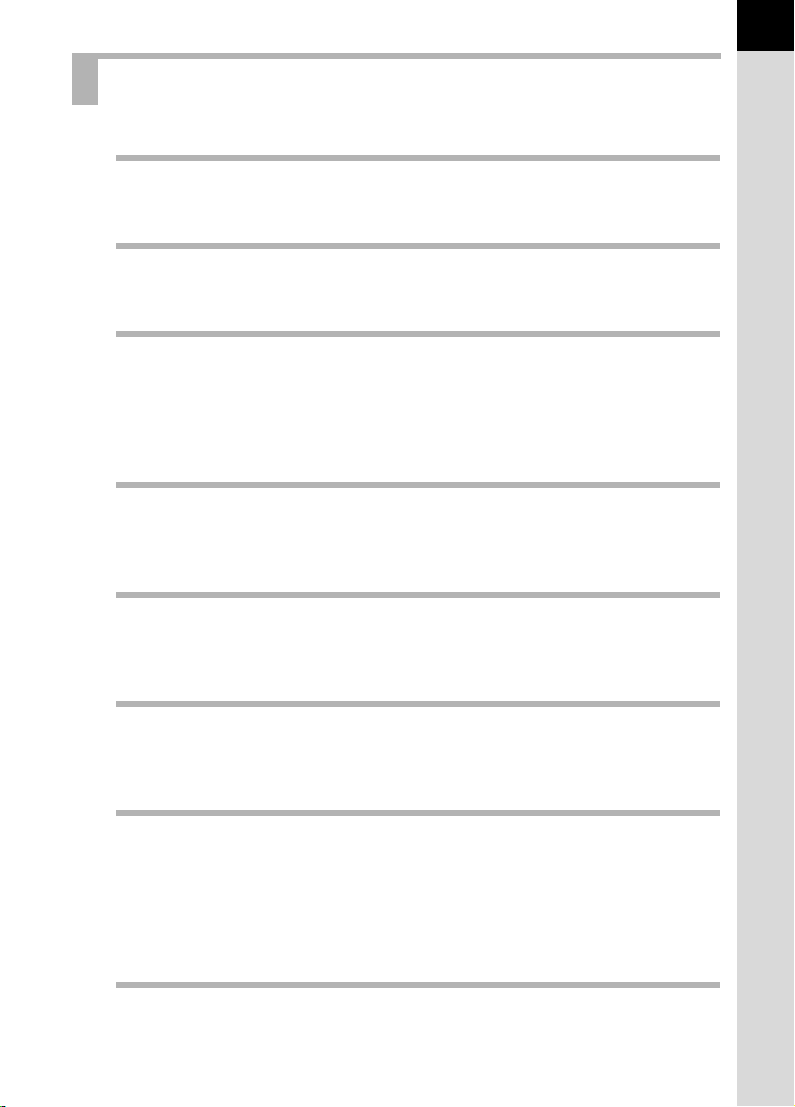
目次
付属ソフトウェアについて.................................................... 3
付属のソフトウェアのご紹介 ..................................................................3
システム環境について .............................................................................4
ソフトウェアをインストールする......................................... 5
Windowsをご使用の場合 .........................................................................5
Macintoshをご使用の場合 .......................................................................7
PENTAX REMOTE Assistant 3............................................ 8
パソコンとカメラを接続する ..................................................................8
PENTAX REMOTE Assistant 3を起動する..............................................9
メインパネルの構成...............................................................................11
メニューバー..........................................................................................15
ツールバー .............................................................................................17
パソコンとカメラの接続 ..................................................... 19
カメラを接続する ..................................................................................19
操作するカメラを切り替える ................................................................20
「ボディ番号設定」ダイアログ...............................................................21
撮影...................................................................................... 23
撮影の準備 .............................................................................................23
保存モード .............................................................................................26
撮影........................................................................................................28
撮影条件パネル.................................................................... 30
1
「撮影条件パネル」とは .........................................................................30
「撮影条件パネル」の表示/非表示 .......................................................30
撮影条件項目..........................................................................................31
拡張撮影-インターバル/タイマー...................................... 34
インターバル/タイマー撮影とは ...........................................................34
「インターバル/タイマー」ダイアログの表示........................................34
撮影開始までの時間...............................................................................35
撮影間隔.................................................................................................35
撮影枚数.................................................................................................35
一斉レリーズ..........................................................................................35
拡張撮影-バルブタイマー.................................................. 36
バルブタイマー撮影とは........................................................................36
「バルブタイマー」ダイアログの表示....................................................37
撮影開始までの時間...............................................................................37
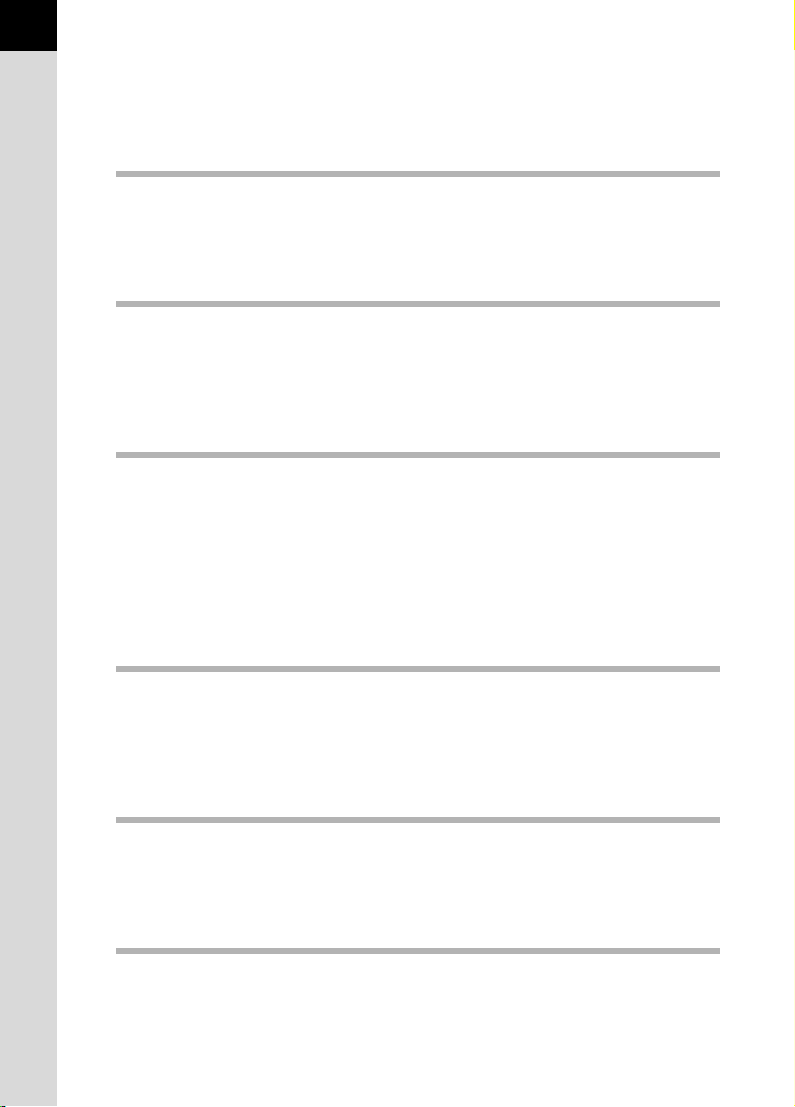
2
撮影間隔.................................................................................................37
撮影枚数.................................................................................................38
露光時間.................................................................................................38
コンポジット..........................................................................................38
「詳細設定」/「カメラ日時設定」ダイアログ ................... 40
「詳細設定」ダイアログとは ..................................................................40
「詳細設定」ダイアログの表示...............................................................40
詳細設定項目..........................................................................................41
「カメラ日時設定」ダイアログ...............................................................42
「USERモード登録」ダイアログ ......................................... 43
「USERモード登録」ダイアログとは ....................................................43
「USERモード登録」ダイアログの表示.................................................43
USERモード登録設定項目.....................................................................44
設定内容をパソコンに保存する.............................................................44
USERモード設定値ファイルを読み込む ...............................................44
「カスタムファンクション」ダイアログ .............................. 45
「カスタムファンクション」ダイアログとは.........................................45
「カスタムファンクション」ダイアログの表示 .....................................45
カスタムファンクション設定項目 .........................................................46
カスタムファンクションの設定内容を変更する ...................................47
カスタムファンクションの設定内容をパソコンに保存する .................47
パソコンに保存したカスタムファンクションの設定ファイルを
読み込む.................................................................................................47
カスタムファンクションの設定内容をリセットする ............................47
「マニュアルホワイトバランス測定」ダイアログ................ 48
「マニュアルホワイトバランス測定」ダイアログとは ..........................48
「マニュアルホワイトバランス測定」ダイアログの表示.......................48
レリーズ.................................................................................................49
エリア切替 .............................................................................................49
測定........................................................................................................50
「オプション」ダイアログ.................................................... 51
「オプション」ダイアログとは...............................................................51
「オプション」ダイアログの表示...........................................................51
自動保存時の設定 ..................................................................................52
リモートレリーズボタンの機能.............................................................53
メッセージ一覧.................................................................... 54
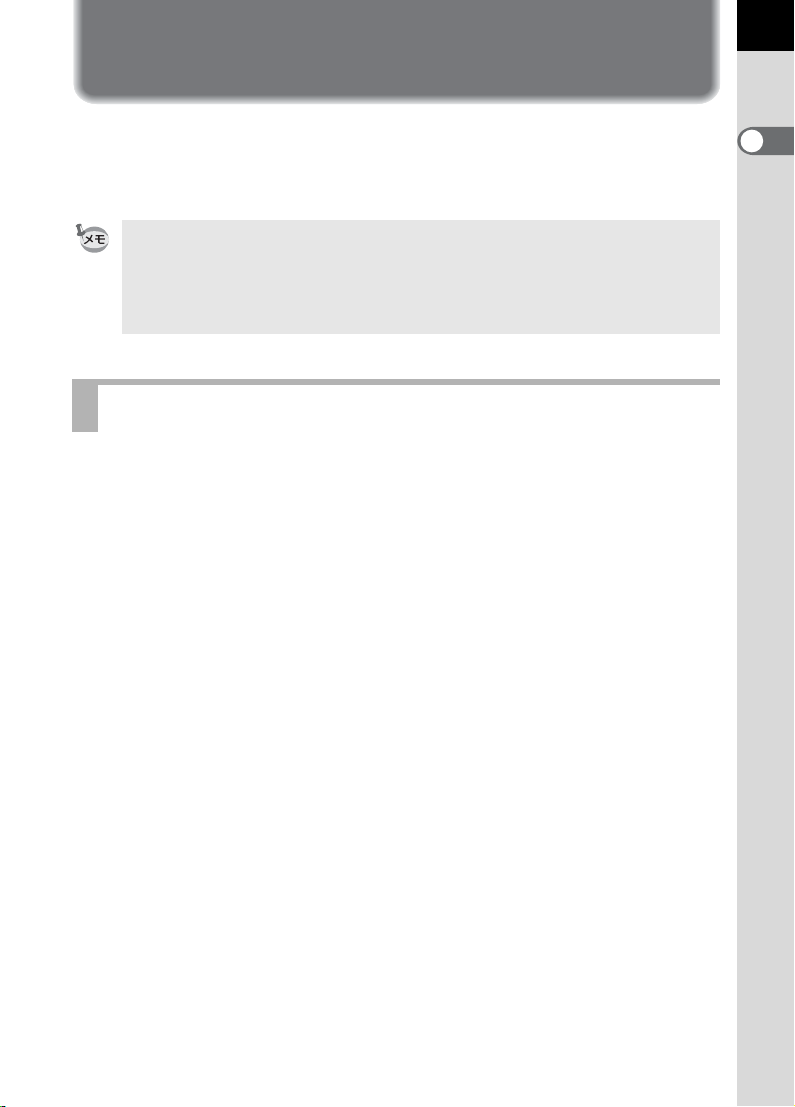
付属ソフトウェアについて
u 付属の CD-ROM(S-SW75)には、次のソフトウェアが含まれて
います。
• PENTAX REMOTE Assistant 3
本書では、PENTAX REMOTE Assistant 3 について、Windows XP環境で使用
するときの画面で説明しています。
Macintoshでお使いの場合、操作はほぼ同じですがキー操作などが若干異なり
ます。違いについては「Macintoshの場合」「Macintosh版では」と書かれた補
足説明、またはオンラインヘルプをご覧ください。
付属のソフトウェアのご紹介
PENTAX REMOTE Assistant 3
(9言語対応:英・仏・独・西・伊・露・中[繁体字/簡体字]・韓・日)
PENTAX REMOTE Assistant 3 は、パソコンとUSB経由で接続したペン
タックス・デジタル一眼レフカメラ(qおよびu)を、パソ
コンから操作、設定するためのソフトウェアです。
カメラでの撮影・設定操作と同等の操作を行えるほか、バルブタイマー
撮影でのコンポジット(画像の重ね合わせ)など、カメラには搭載され
ていない撮影機能を利用することもできます。
また、PENTAX REMOTE Assistant 3を使って撮影した画像は、カメラで
はなくパソコンに直接保存されるため、撮影後に画像をパソコンに転送
する手間かからない点や、カメラのメモリ容量を気にせず撮影が行える
点も、PENTAX REMOTE Assistant 3を使用するメリットです。
3
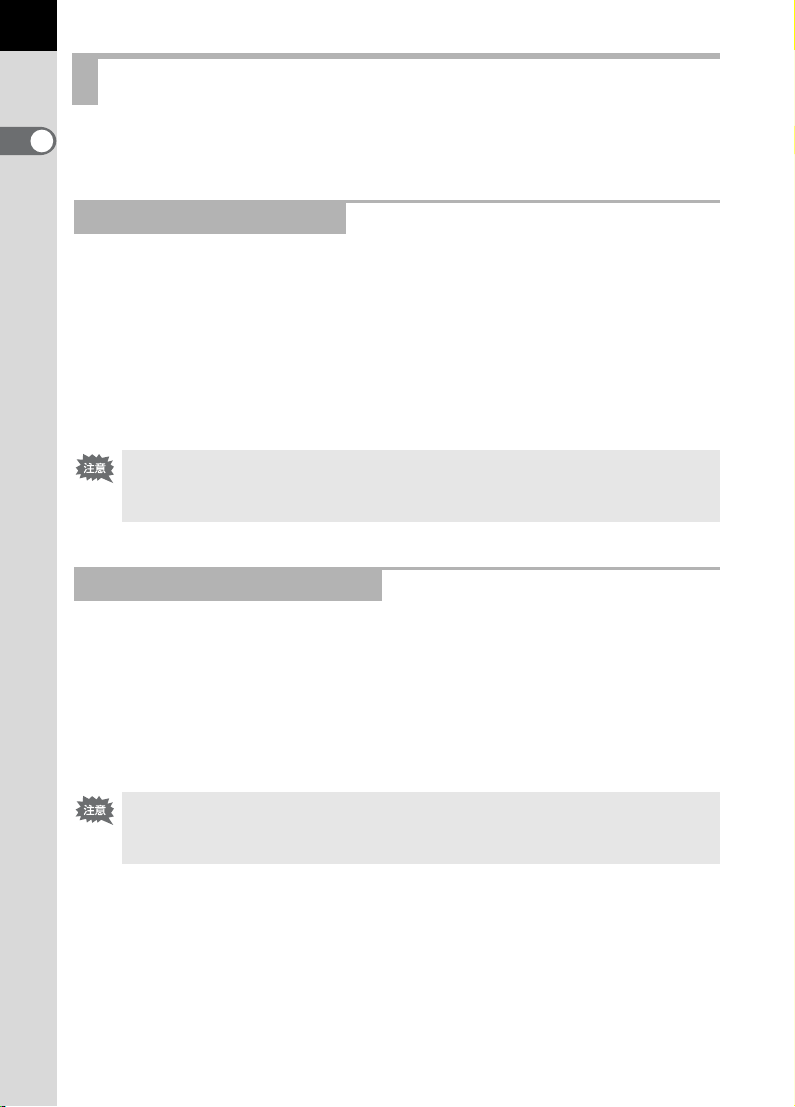
4
システム環境について
PENTAX REMOTE Assistant 3をインストールし、パソコンからカメラを
操作したり設定したりするには、次のシステム環境が必要です。
Windowsのシステム環境
•OS Windows XP(Home Edition、Professional、x64 Edition) SP2
以降/Windows Vista がプリインストールされたパソコン
(USB 2.0ポートが標準で搭載されていること)
• CPU Pentium 4以上(Pentium 4 2.0GHz以上を推奨)
• メモリ 512MB以上
• モニタ 1024× 768以上
• ハードディスクの空容量 250MB 以上(500MB以上を推奨)
カメラをパソコンに接続するときには、ACアダプター(別売)のご使用をお
勧めします。画像の転送中に電池が消耗すると、画像データが壊れたり、SD
メモリーカードが破損する恐れがあります。
Macintoshのシステム環境
• OS Max OS X10.3.9以降がプリインストールされたMacintosh(USB
2.0ポートが標準で搭載されていること)
• CPU PowerPC G4 1GHz以上(Universal Binary対応)
• メモリ 512MB以上
• モニタ 1024× 768以上
• ハードディスクの空容量 250MB 以上(500MB以上を推奨)
カメラをパソコンに接続するときには、ACアダプター(別売)のご使用をお
勧めします。画像の転送中に電池が消耗すると、画像データが壊れたり、SD
メモリーカードが破損する恐れがあります。
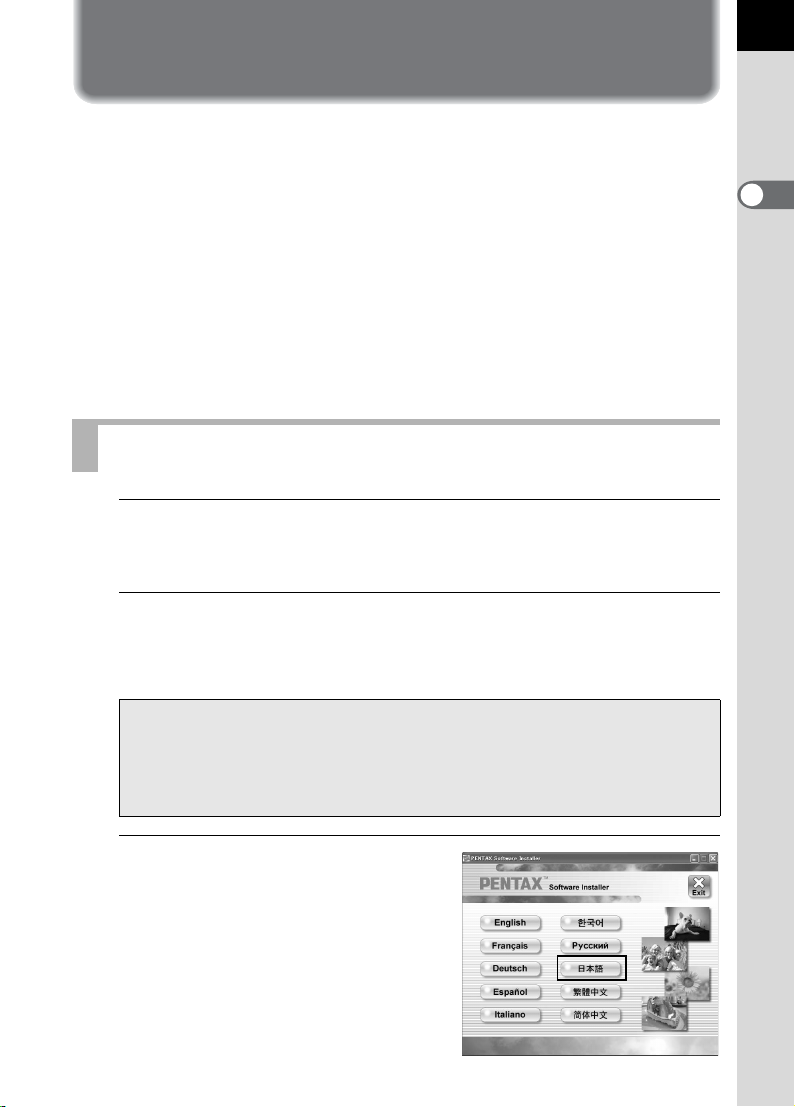
ソフトウェアをインストールする
PENTAX REMOTE Assistant 3をインストールします。
以前のバージョンの PENTAX REMOTE Assistant 3 がすでにインストー
ルされているパソコンにインストールする場合は、そのまま上書きイン
ストールしてください。
また、wとPENTAX REMOTE Assistantの組み合わせを引き続きご
使用になる場合は、PENTAX REMOTE Assistant をアンインストールせ
ずに、PENTAX REMOTE Assistant 3をインストールしてください(共存
可能です)。
ご使用のOSがWindows XP/Windows VistaまたはMac OS Xで複数アカウ
ントを設定している場合は、administrator(管理者)権限でログオンして
からインスト-ルを始めてください。
Windowsをご使用の場合
1
パソコンの電源をオンにする
他に起動しているソフトがあれば、終了させてください。
2
付属のCD-ROM(S-SW75)をパソコンのCD-ROM ドライブ
にセットする
5
画面上に「PENTAX Software Installer」の画面が表示されます。
•「PENTAX Software Installer」の画面が表示されない場合
以下の手順で「PENTAX Software Installer」の画面を表示させます。
1)スタートメニューから「マイコンピュータ」をクリックする
2)「CD-ROMドライブ(S-SW75)」のアイコンをダブルクリックする
3)「Setup.exe」のアイコンをダブルクリックする
3
「日本語」をクリックする
インストールするソフトウェアの選
択画面が表示されます。
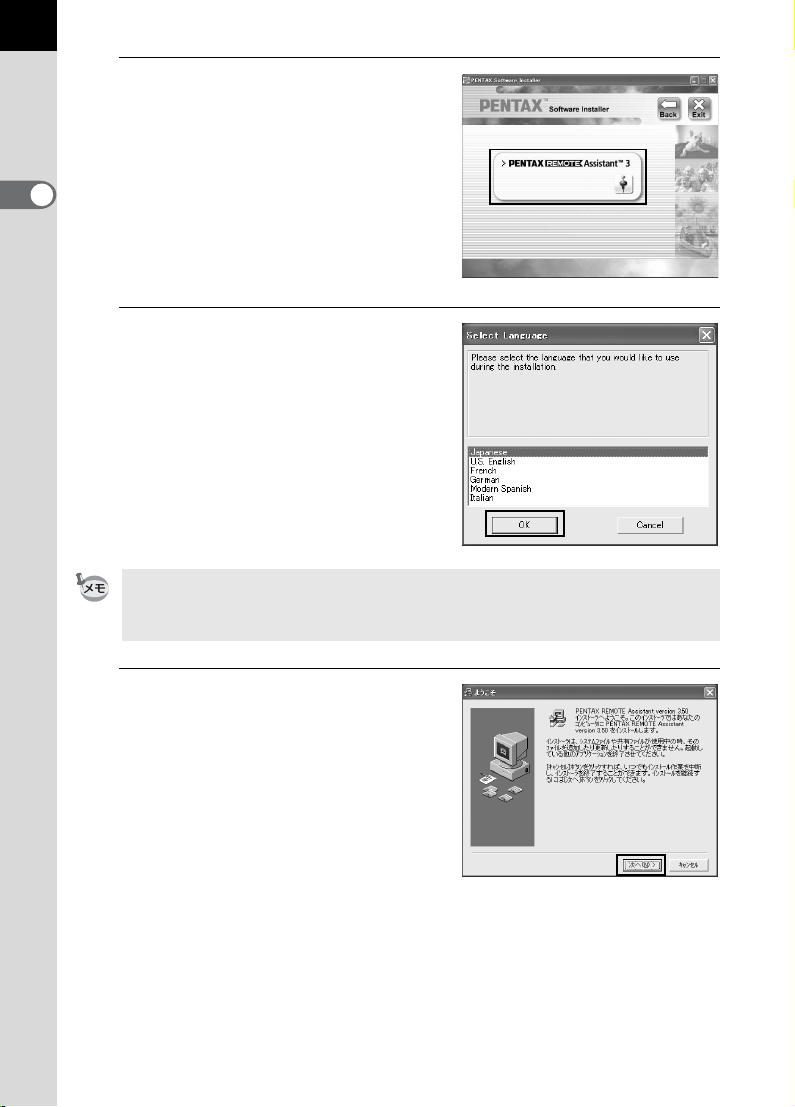
6
4
「PENTAX REMOTE Assistant」
をクリックする
5
言語選択ウィンドウで日本語
「Japanese(日本語)」を選択し、
[OK]ボタンをクリックする
その他の言語でインストールする場
合は、インストールする言語を選択し
てください。
ご使用のパソコン環境によっては、言語の選択は自動的に行われる場合があ
ります。その場合は手順6のインストーラーが起動しますので、そのままイン
ストールを進めてください。
6
日本語インストーラーが起動し
たら、[次へ]ボタンをクリック
する
画面の指示に従って、インストールを
進めてください。
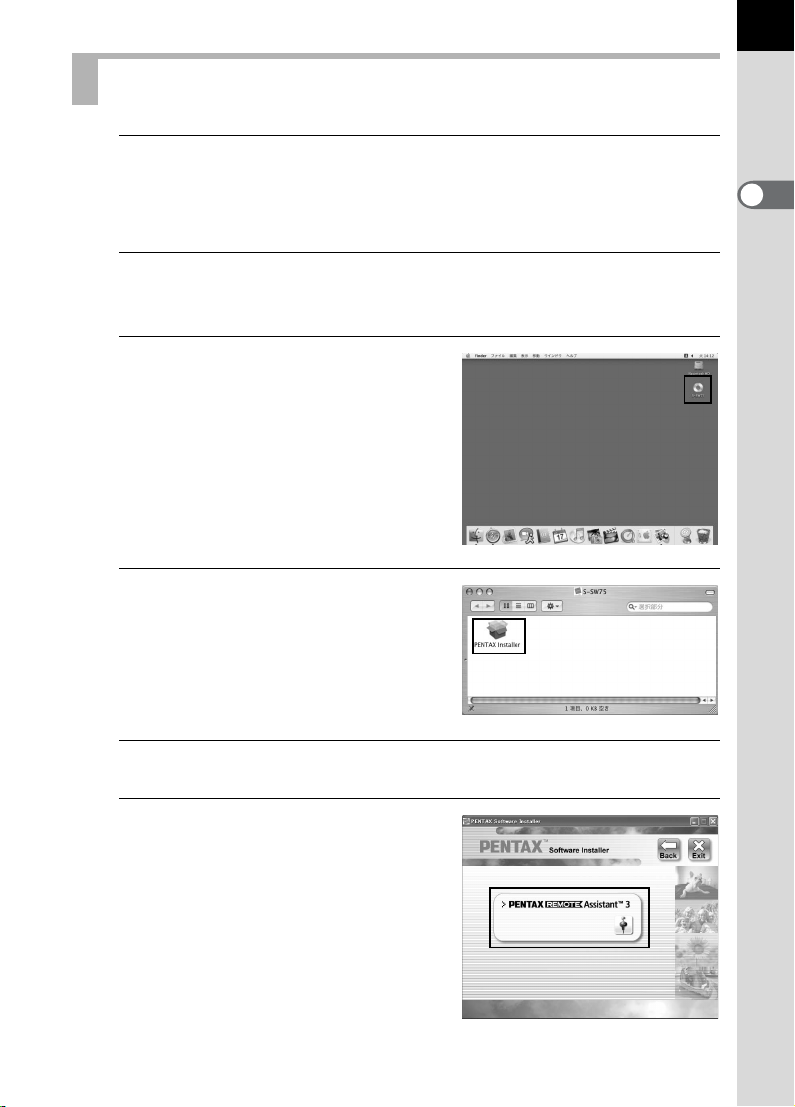
Macintoshをご使用の場合
1
Macintoshの電源をオンにする
他に起動しているソフトがあれば、インストールの前に終了させてくだ
さい。
2
付属のCD-ROM(S-SW75)をMacintosh の CD-ROMドライ
ブにセットする
3
CD-ROM(S-SW75)のアイコン
をダブルクリックする
CD-ROMの内容が表示されます。
4
「PENTAX Installer」のアイコン
をダブルクリックする
7
画面上に「PENTAX Software Installer」
の画面が表示されます。
5
インストール先のOSを選択する
6
「
PENTAX REMOTE A
をクリックする
画面の指示に従って、インストールを
進めてください。
ssist
ant
」
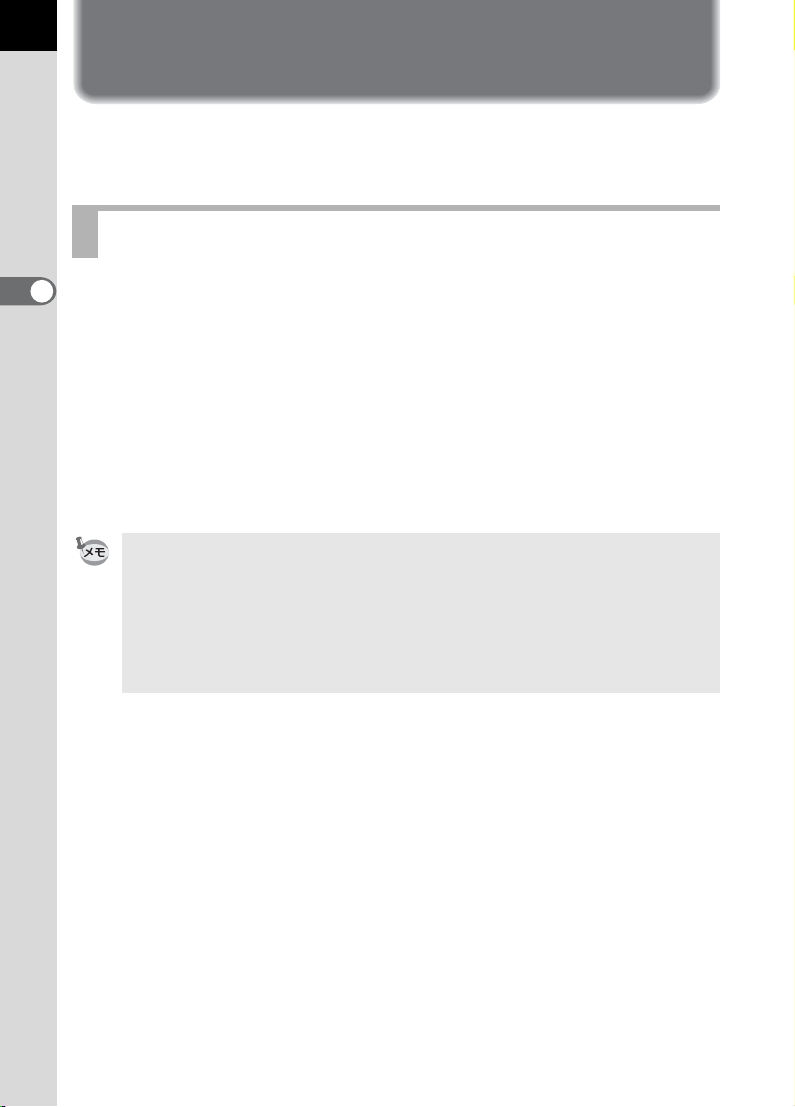
8
PENTAX REMOTE Assistant 3
PENTAX REMOTE Assistant 3
Assistant 3
メインパネルの見方とその機能について説明します。
の起動方法と終了方法、
PENTAX REMOTE
パソコンとカメラを接続する
PENTAX REMOTE Assistant 3 を使用する場合は、カメラに付属のUSB
ケーブルを使って、パソコンとカメラを接続してください。(p.19)
パソコンとカメラを接続してから PENTAX REMOTE Assistant 3を起動
するか、PENTAX REMOTE Assistant 3の起動中にパソコンとカメラを接
続すると、PENTAX REMOTE Assistant 3がカメラを認識し、PENTAX
REMOTE Assistant 3の機能が使えるようになります。
パソコンとカメラが接続されていない状態で
3
を起動しても、
せん。
• パソコンとカメラを接続している間は、オートパワーオフは働きません。
• パソコンとカメラを接続してPENTAX REMOTE Assistant 3を長時間使用
する場合は、ACアダプターのご使用をお勧めします。
• q でPENTAX REMOTE Assistant 3を使用する場合は、カメラの
ファームウェアをVersion 1.20以上にアップデートしてください。ファーム
ウェアアップデートの詳細については、http://www.pentax.co.jp/japan/
support/を参照してください。
PENTAX REMOTE Assistant 3
PENTAX REMOTE Assistant
の機能を使うことはできま
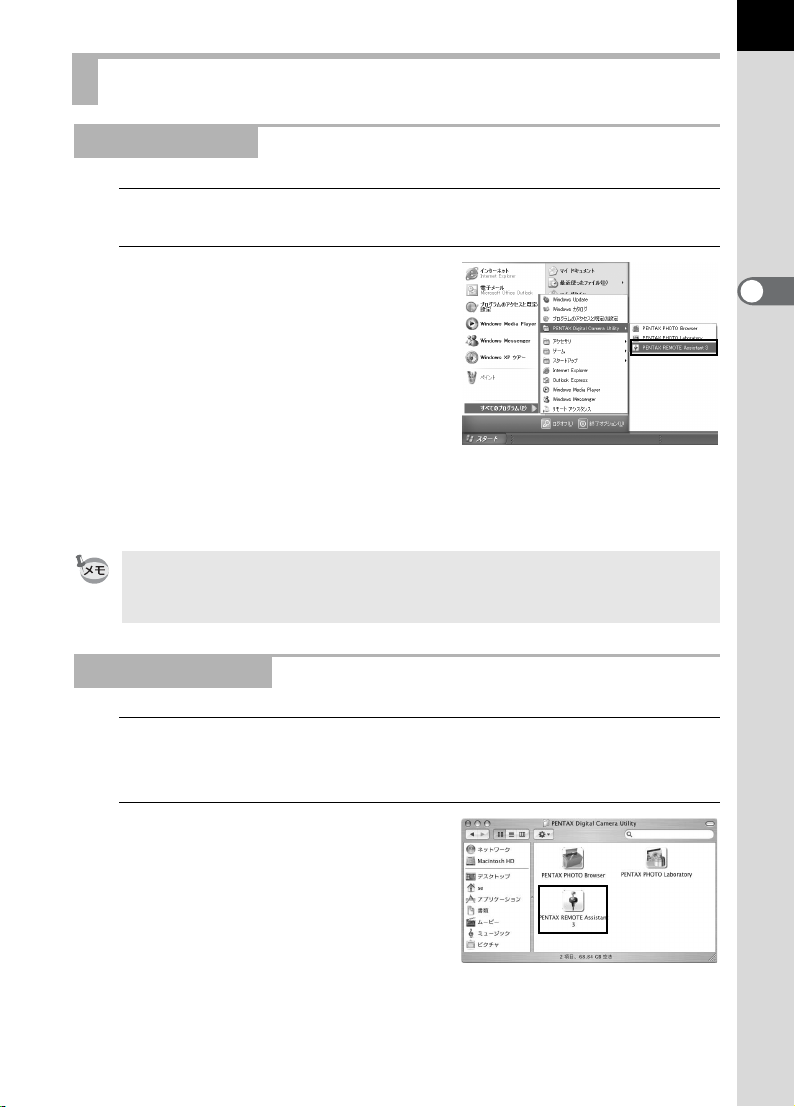
PENTAX REMOTE Assistant 3を起動する
Windowsの場合
1
デスクトップ画面でスタートメニューを選択する
2
「すべてのプログラム」から
PENTAX Digital Camera Utility
「
中の「
3
PENTAX REMOTE Assistant 3 が起動
し、メインパネルが表示されます。
PENTAX REMOTE Assistant 3を終了するには
メインパネルの「ファイル」メニューから「終了」を選択します。
PENTAX REMOTE Assistant
」を選択する
「USERモード登録」ダイアログおよび「カスタムファンクション」ダイアロ
グで設定した内容は、パソコンに保存できます。PENTAX REMOTE Assistant
3を終了する前に、必要に応じて保存してください。(p.43、p.45)
」の
9
Macintoshの場合
1
ハードディスク上の「アプリケーション」の中の「PENTAX
Digital Camera Utility」フォルダをダブルクリックする
2
「PENTAX REMOTE Assistant 3」
のプログラムアイコンをダブルク
リックする
PENTAX REMOTE Assistant 3 が起動
し、メインパネルが表示されます。
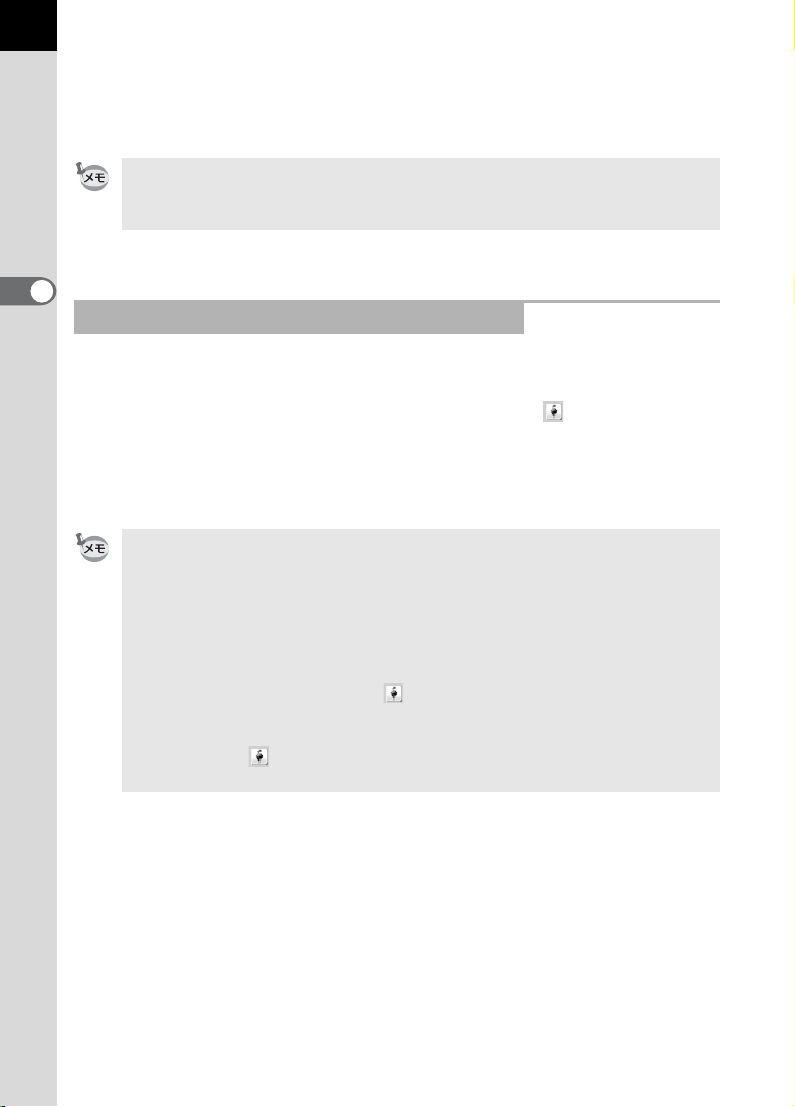
10
PENTAX REMOTE Assistant 3を終了するには
デスクトップ上部のメニューバーで、「PENTAX REMOTE Assistant 3」
メニューの「PENTAX REMOTE Assistant 3の終了」を選択します。
「USERモード登録」ダイアログおよび「カスタムファンクション」ダイアロ
グで設定した内容は、パソコンに保存できます。PENTAX REMOTE Assistant
3を終了する前に、必要に応じて保存してください。(p.43、p.45)
PENTAX PHOTO Browser 3から起動する
PENTAX PHOTO Browser 3の「ツール」メニュー→「PENTAX REMOTE
Assistant」→「PENTAX REMOTE Assistant 3」を選択します。
または、PENTAX PHOTO Browser 3のツールバーで をクリックし、ド
ロップダウンメニューから「PENTAX REMOTE Assistant 3」を選択しま
す。
PENTAX REMOTE Assistant 3が起動し、メインパネルが開きます。
• PENTAX REMOTE Assistant 3が正しくインストールされていない場合は、
PENTAX PHOTO Browser 3の「ツール」メニュー→「PENTAX REMOTE
Assistant」はグレー表示され、選択できません。その場合は、PENTAX
REMOTE Assistant 3 をインストールし直してください。
• w をお使いの場合は、w 用のPENTAX REMOTE Assistant(Ver.1)
が正しくインストールされていれば、PENTAX PHOTO Browser 3から起動
し、使用することができます(「ツール」メニュー→「PENTAX REMOTO
Assistant」またはツールバーの から、「PENTAX REMOTE Assistant」を
選択)。ただし、PENTAX REMOTE Assistant Ver.1は、wでのみお使
いいただけます。
ツールバーの をクリックすると、ドロップダウンメニューで選択されて
いるバージョンが起動します。
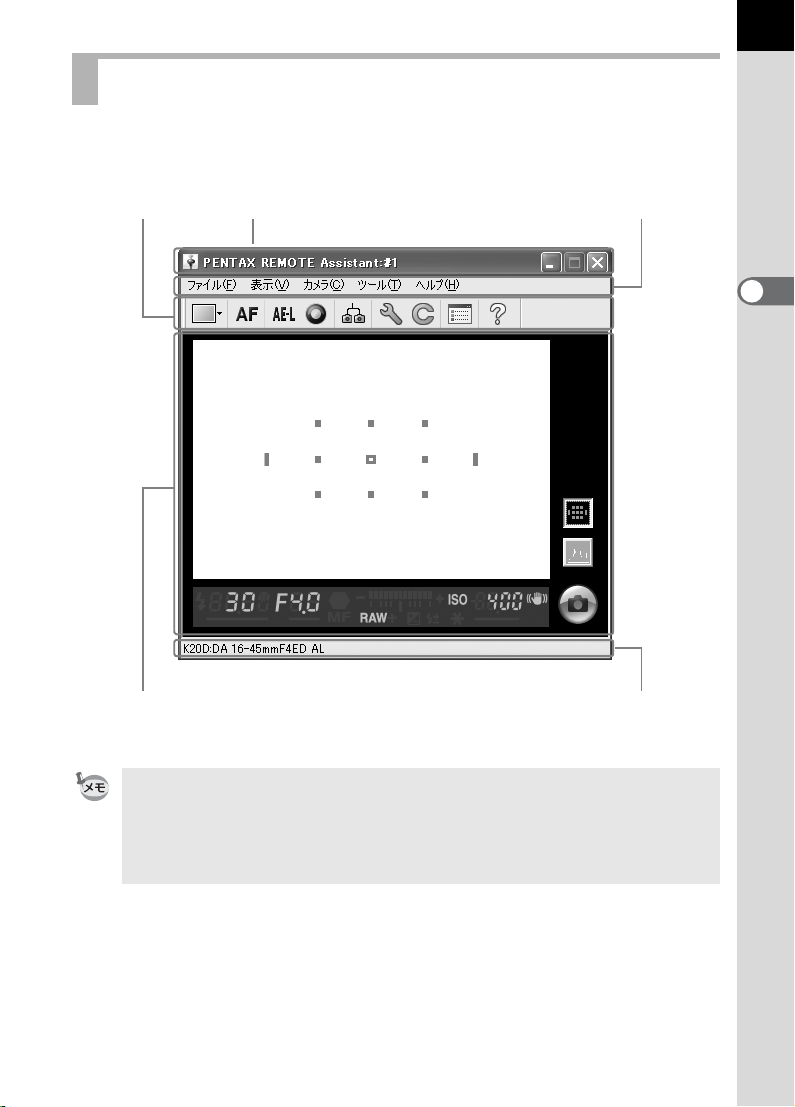
メインパネルの構成
ここでは、PENTAX REMOTE Assistant 3のメインパネルの構成とそれぞ
れの構成要素の役割について説明します。
ツールバー タイトルバー メニューバー
11
擬似ファインダー表示エリア ステータスバー
• パソコンにカメラを複数台接続している場合は、カメラ1 台につき1枚のメ
インパネルが開きます。
• それぞれのメインパネルには、タイトルバーにカメラのボディ番号が、ス
テータスバーにカメラの機種名と装着レンズ名が表示されます。(p.12、
p.14)
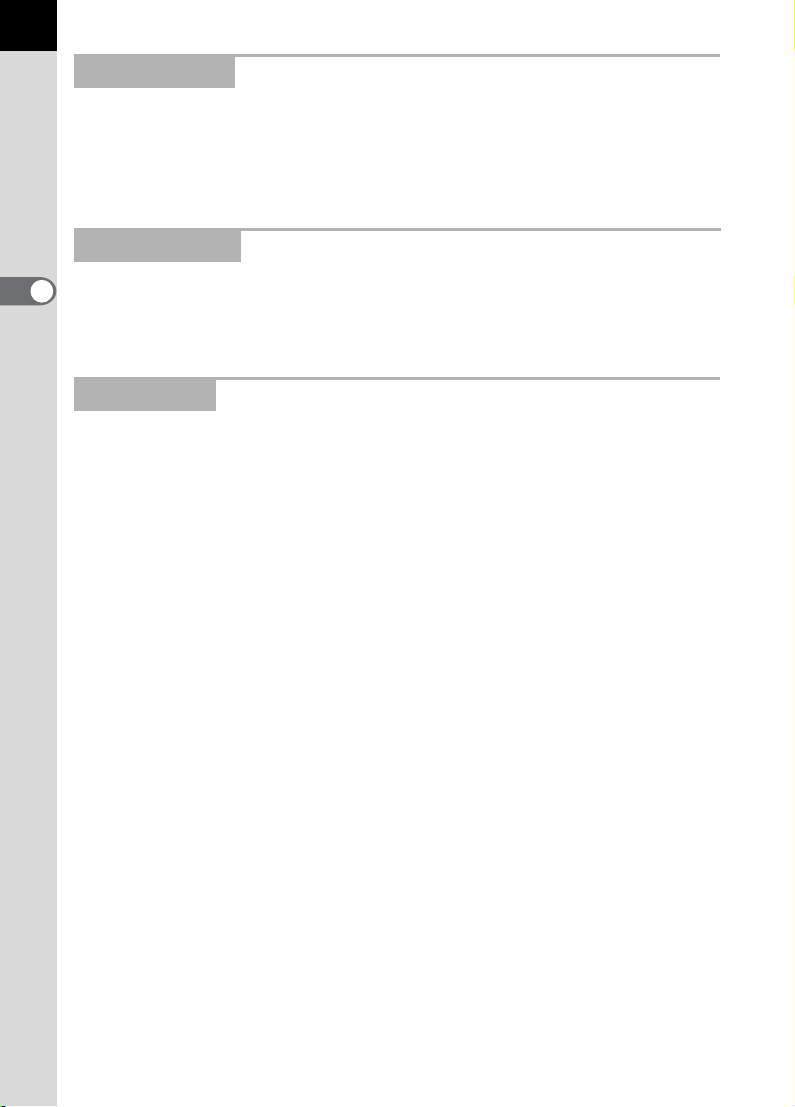
12
タイトルバー
タイトルバーには、そのメインパネルと対応するカメラのボディ番号が
表示されます。カメラのボディ番号は、PENTAX REMOTE Assistant 3の
「ボディ番号設定」ダイアログを使ってカメラに割り当てることができま
す。(p.21)
メニューバー
PENTAX REMOTE Assistant 3 からのカメラの撮影操作やカメラの設定
を行います。また、PENTAX REMOTE Assistant 3の設定変更にも用いま
す。 (p.15)
ツールバー
メニューに用意された機能のうち、よく使われる機能がボタンアイコン
として並べられています。クリックするか、ドロップダウンリストから
選択することで、機能の呼び出しや実行ができます。 (p.17)
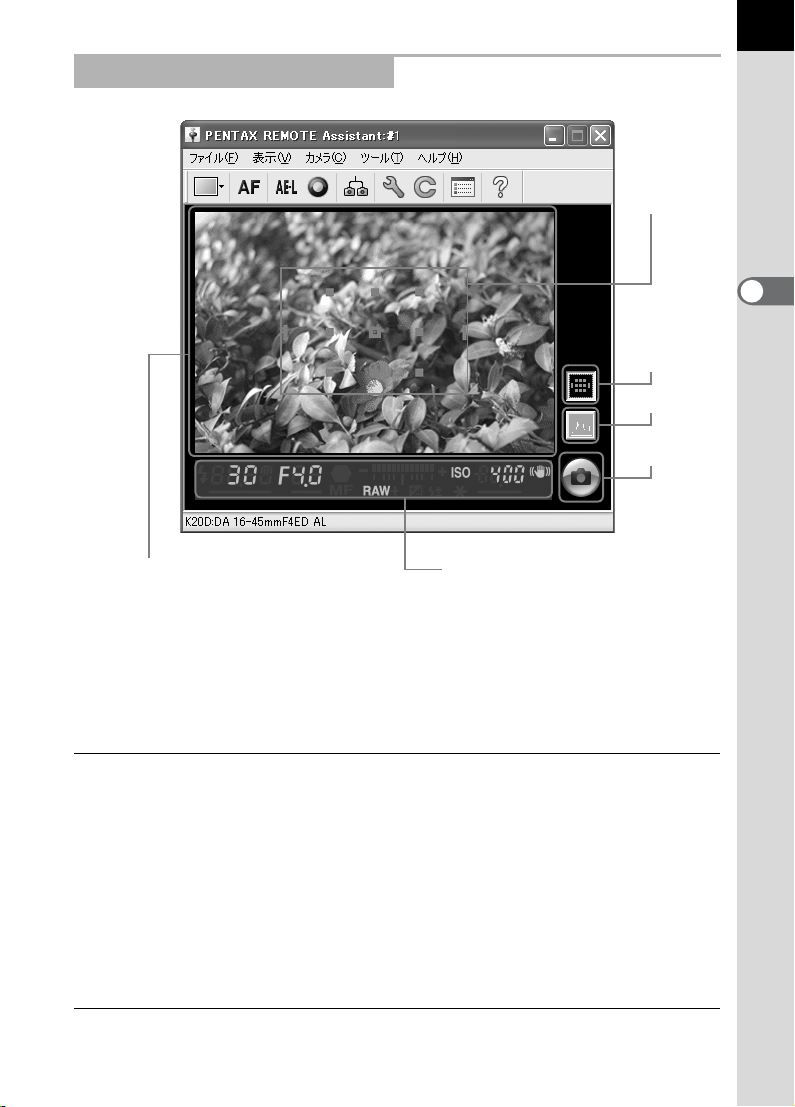
擬似ファインダー表示エリア
AFエリア指標
(測距点)
AFエリア
表示ボタン
ヒストグラム
ボタン
リモート
レリーズ
ボタン
13
撮影された画像
ファインダー内の撮影情報
PENTAX REMOTE Assistant 3から撮影を行うと、擬似ファインダースク
リーンに撮影された画像が表示されます。
PENTAX REMOTE Assistant 3 から撮影を行うためのリモートレリーズ
ボタンも配置されています。(p.28)
また、以下の撮影情報を表示できます。
AFエリア指標 AF エリア表示ボタンをオンにするとAF エリア指標がグ
レーで表示されます。また、カメラのAFモードがjの
場合は、マウスクリックでAF エリアを指定できるように
なります。
ピントを合わせると測距点が赤く表示されます。
ヒストグラム ヒストグラムボタンをオンにすると、擬似ファインダース
クリーンで直前にプレビューした画像のヒストグラムが
表示されます。
ファインダー内
の撮影情報
チェック画像 チェック画像ペインを表示/非表示にします。
接続しているカメラと同じ内容のファインダー内の撮影
情報が表示されます。
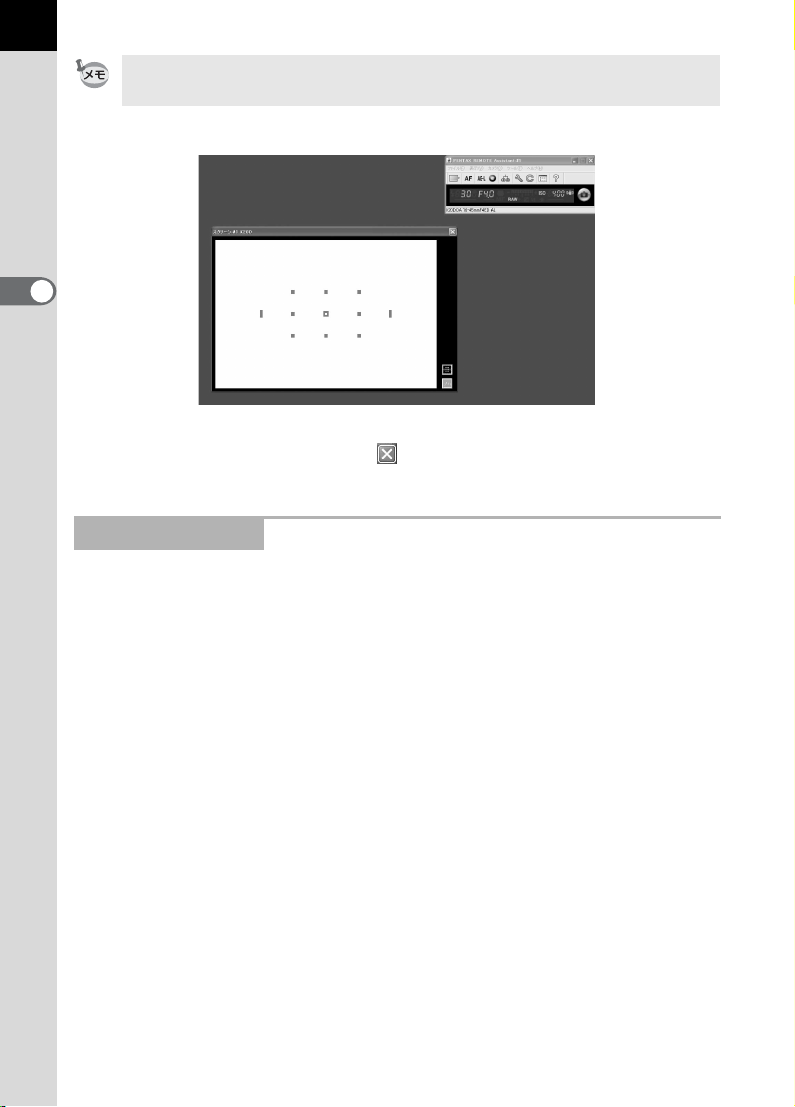
14
擬似ファインダースクリーンはメインパネルから分離することができます
(「表示」メニュー→「スクリーンの分離表示」を選択)。(p.15)
分離した擬似ファインダー右上の をクリックすると、メインパネルに
統合することができます。
ステータスバー
接続中のカメラの機種名と、装着中のレンズ名が表示されます。
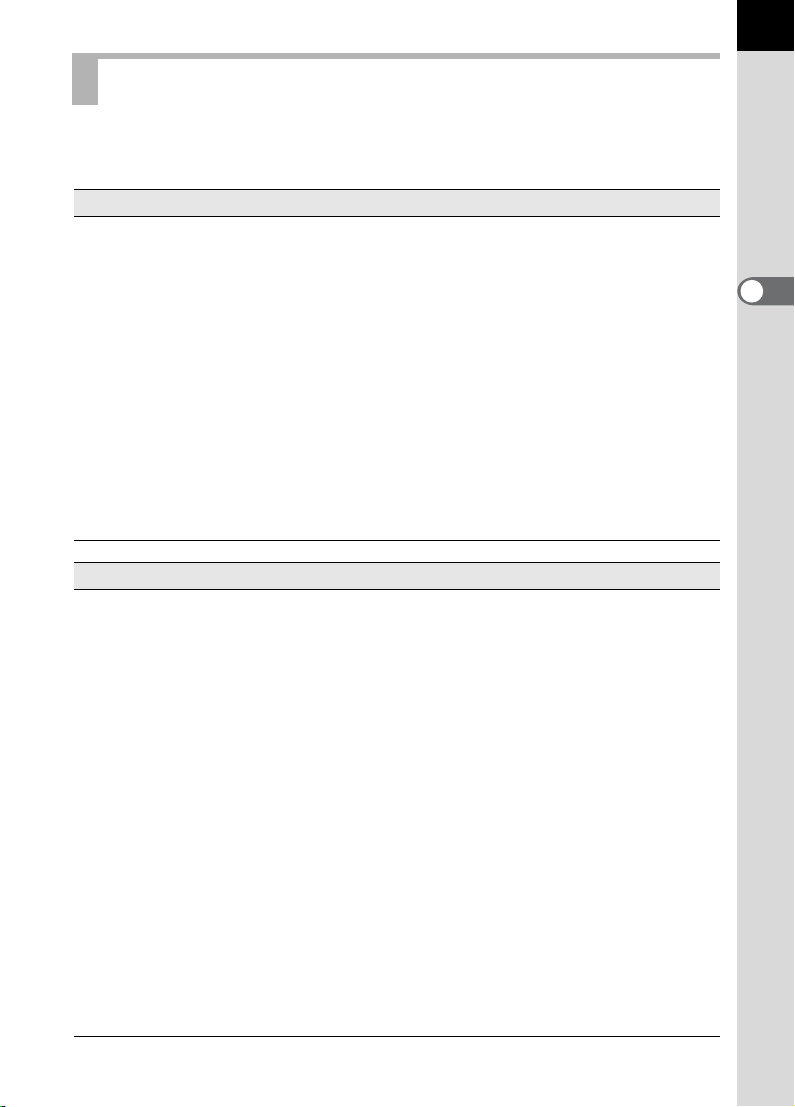
メニューバー
PENTAX REMOTE Assistant 3の機能の実行や各種設定を行います。
Macintosh版ではメニューはデスクトップ上部に表示されます。
「ファイル」メニュー
シングル撮影モード PENTAX REMOTE Assistant 3から撮影するとき、1枚撮
影するごとに保存場所を指定するモードに切り換わりま
す。(p.26)
バッファ選択モード PENTAX REMOTE Assistant 3 から撮影するとき、複数枚
の画像を撮影してからまとめて保存したり、保存する画像
を指定できるモードに切り換わります。(p.26)
自動保存モード PENTAX REMOTE Assistant 3から撮影するとき、撮影し
た画像があらかじめ設定しておいた保存場所に自動的に
保存されるモードに切り換わります。(p.26)
保存場所は、「ツール」メニュー→オプションで設定しま
す。(p.51)
切断 カメラとの接続が切断され、メインパネルが閉じます。
終了 パソコンに接続されているすべてのカメラが切断され、
PENTAX REMOTE Assistant 3が終了します。(p.9)
「表示」メニュー
ファインダー情報
の詳細表示
ファインダー情報
の簡易表示
スクリーンの
分離表示
ツールバー ツールバーの表示/非表示を切り替えます。(p.17)
ステータスバー ステータスバーの表示/非表示を切り替えます。(p.14)
撮影条件パネル 「撮影条件パネル」の表示/非表示を切り替えます。(p.30)
ボディ切り替え パソコンに複数のカメラが接続されているとき、PENTAX
ウィンドウの整列 表示中のパネルを整列します。
メインパネルの擬似ファインダースクリーンを詳細表示
にします。擬似ファインダースクリーンと AF エリア表示
ボタン、ヒストグラムボタンが表示されます。(p.13)
メインパネルの擬似ファインダー表示エリアを簡易表示
にします。擬似ファインダースクリーンと AF エリア表示
ボタン、ヒストグラムボタンは表示されず、ファインダー
内の撮影情報のみ表示されます。(p.13)
メインパネルから、擬似ファインダー表示エリアを独立さ
せます。メインパネルは、「表示」メニュー→「ファイン
ダー情報の簡易表示」を選択した場合と同じ構成になりま
す。「ファインダー情報の詳細表示」を選択しているとき
に分離表示することができます。
REMOTE Assistant 3 で操作するカメラをサブメニューか
ら選択します。(p.20)
15
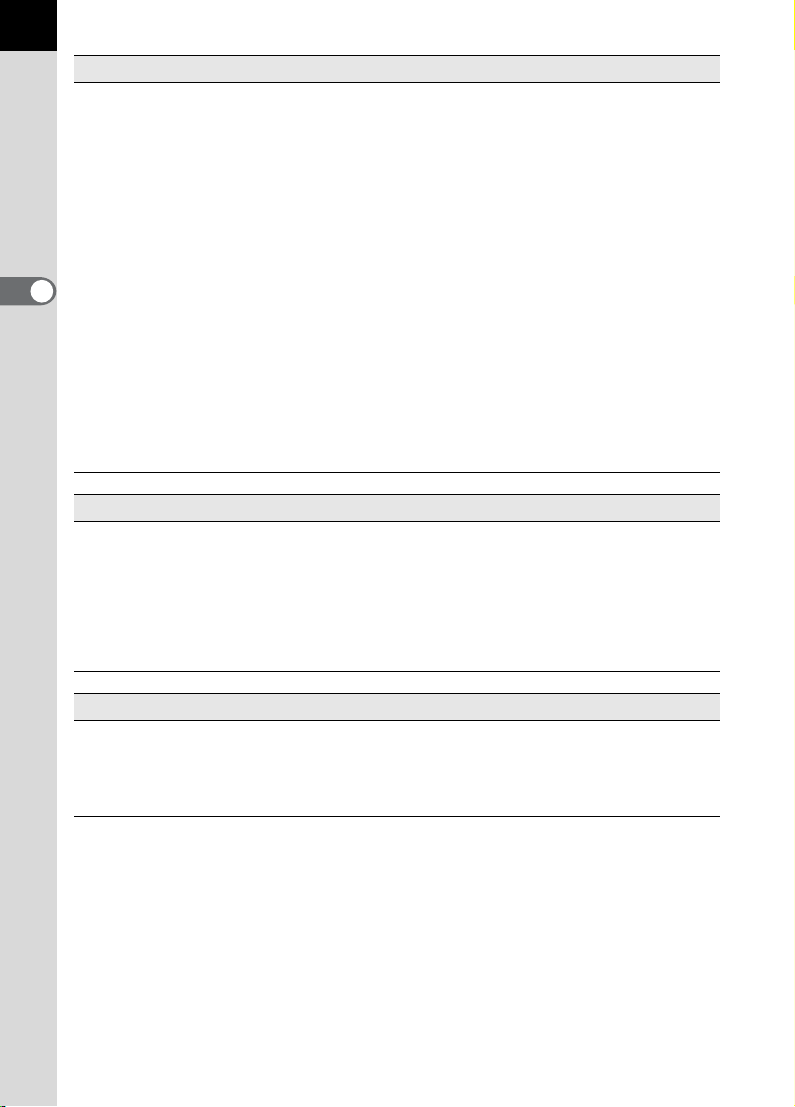
16
「カメラ」メニュー
レリーズ カメラのシャッターを切ります。カメラのシャッターの動
作は、PENTAX REMOTE Assistant 3の設定に準じます。
露出モードがp(バルブ)のとき、またはドライブモード
がj(連続撮影)のときは、「オプション」ダイアログで
レリーズロック機能を設定することができます。(p.53)
AF実行 カメラのAF機能を作動させます。
AEロック カメラのAEロックをオン/ オフします。
グリーンボタン カメラの設定状態に応じて、カメラのグリーンボタンを押
したのと同じ働きをします。
マニュアルホワイト
バランス測定
詳細設定 「詳細設定」ダイアログを表示します。(p.40)
カメラ日時設定 「カメラ日時設定」ダイアログを表示します。(p.40)
USERモード登録 「USERモード登録」ダイアログを表示します。(p.43)
カスタム
ファンクション
「ツール」メニュー
拡張撮影 サブメニューから、「インターバル/ タイマー」「バルブタ
レリーズ連動 オンにすると、他のオンにしたカメラとレリーズ動作が連
ボディ番号設定 「ボディ番号設定」ダイアログを表示します。(p.21)
オプション 「オプション」ダイアログを表示します。(p.51)
「マニュアルホワイトバランス測定」ダイアログを表示し
ます。(p.48)
「カスタムファンクション」ダイアログを表示します。
(p.45)
イマー」の各拡張撮影を実行できます。(p.34)(p.36)
動します。
「ヘルプ」メニュー
PENTAX REMOTE
Assistantヘルプ
バージョン情報 PENTAX REMOTE Assistant 3のバージョン情報を表示し
ヘルプウィンドウを表示します。
ます。

ツールバー
ここでは、PENTAX REMOTE Assistant 3のツールバーの構成と操作方法
について説明します。
1 2 3 4 5 6 7 8 9
ツールバーの表示/非表示
ツールバーが表示されていない場合は、「表示」メニュー→「ツールバー」
を選択します。「表示」メニュー→「ツールバー」の左側に が付き、メ
インパネルにツールバーが表示されます。
ツールバーが表示されている場合は、「表示」メニュー→「ツールバー」
を選択すると が消え、ツールバーがメインパネルに表示されなくなり
ます。
アイコンの説明
17
ツールバーを構成する各アイコンについて、左から順に説明します。
番号 アイコン(ボタン) 内容
1
[保存モード]
2
[AF実行]
3
[AEロック]
PENTAX REMOTE Assistant 3から撮影するときの
保存モードを、ドロップダウンリストの「シングル
撮影モード」「バッファ選択モード」「自動保存モー
ド」から選択します。
「ファイル」メニュー→「シングル撮影モード」、「バッ
ファ選択モード」または「自動保存モード」を選択
するのと同じです。 (p.26)
カメラのAF機能を作動させます。
「カメラ」メニュー→「AF 実行」を選択するのと同
じです。
カメラのAEロックをオン/ オフします。
「カメラ」メニュー→「AEロック」を選択するのと
同じです。

18
番号 アイコン(ボタン) 内容
4
[グリーンボタン]
5
[レリーズ連動]
6
[詳細設定]
7
[カスタム
ファンクション]
8
[オプション]
9
[ヘルプ]
カメラの設定状態に応じて、カメラのグリーンボタ
ンを押したのと同じ働きをします。
「カメラ」メニュー→「グリーンボタン」を選択する
のと同じです。
オンにすると、他のカメラのメインパネルでレリー
ズしたときに同時にレリーズされます。
「ツール」メニュー→「レリーズ連動」を選択するの
と同じです。
「詳細設定」ダイアログを表示します。
「カメラ」メニュー→「詳細設定」を選択するのと同
じです。(p.40)
「カスタムファンクション」ダイアログを表示しま
す。
「カメラ」メニュー→「カスタムファンクション」を
選択するのと同じです。(p.45)
「オプション」ダイアログを表示します。
「ツール」メニュー→「オプション」を選択するのと
同じです。(p.51)
ヘルプウィンドウを表示します。
「ヘルプ」メニュー→「PENTAX REMOTE Assistant
ヘルプ」を選択するのと同じです。
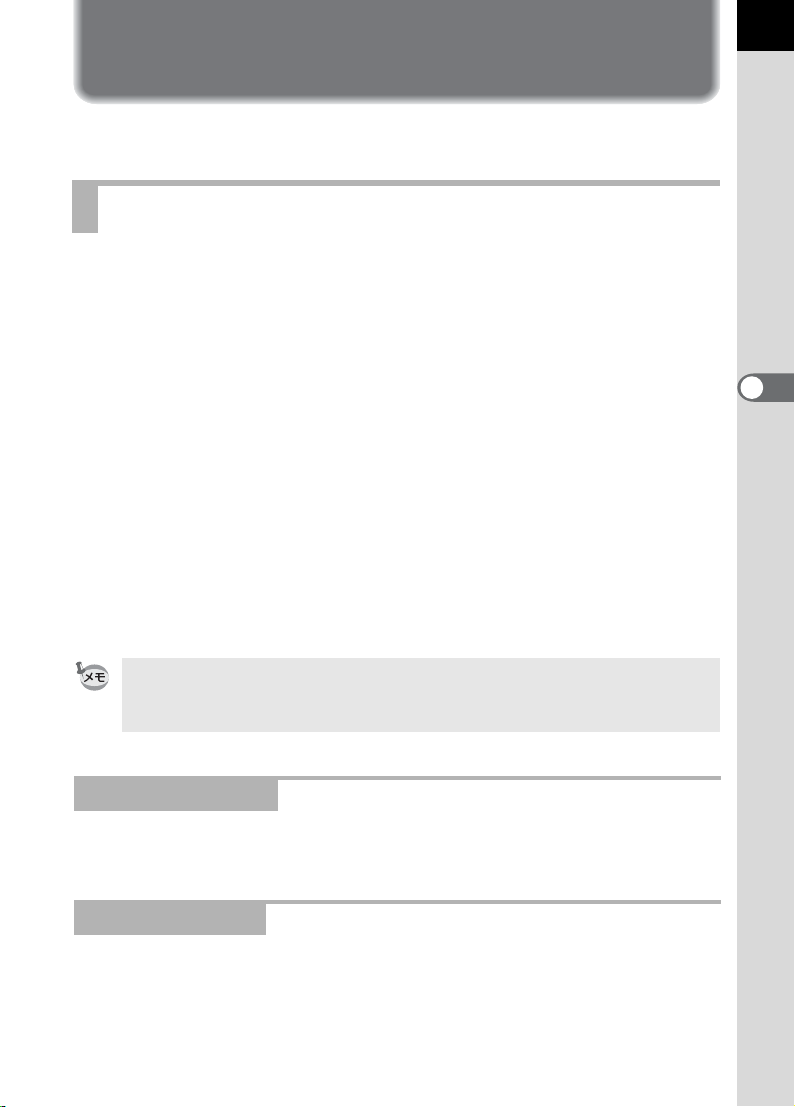
パソコンとカメラの接続
ここでは、パソコンとカメラの接続について説明します。
カメラを接続する
PENTAX REMOTE Assistant 3 を使用する場合は、カメラに付属のUSB
ケーブルを使って、パソコンとカメラを接続してください。
パソコンとカメラを接続してから PENTAX REMOTE Assistant 3を起動
するか、PENTAX REMOTE Assistant 3の起動中にパソコンとカメラを接
続すると、PENTAX REMOTE Assistant 3がカメラを認識し、PENTAX
REMOTE Assistant 3の機能が使えるようになります。
19
パソコンとカメラが接続されていない状態で
を起動しても、
3
せん。
PENTAX REMOTE Assistant 3では、1台のカメラだけでなく、複数台の
カメラを認識し、操作することができます。複数台のカメラを接続して
いる場合は、接続したカメラごとにメインパネルが開きます。
• パソコンとカメラを接続している間は、オートパワーオフは働きません。
• パソコンとカメラを接続してPENTAX REMOTE Assistant 3を長時間使用
する場合は、ACアダプターのご使用をお勧めします。
PENTAX REMOTE Assistant 3
PENTAX REMOTE Assistant
の機能を使うことはできま
1台だけ接続する
パソコンのUSBポートとカメラのUSB/VIDEO端子を、カメラに付属の
USBケーブルで接続します。
複数台接続する
パソコンに複数のUSBポートが装備されている場合は、各USBポートに
1台ずつカメラを接続します。
パソコンにUSBポートがひとつしか装備されていない場合は、USBハブ
を使って複数のカメラを接続します。

20
•USBハブの機種によっては、正常に接続できない場合があります。
• PENTAX REMOTE Assistant 3が保証する接続台数は、4台までです。それ
以上の台数のカメラを接続した場合は、PENTAX REMOTE Assistant 3がカ
メラを正常に認識しない場合または正常に動作しない場合があります。
操作するカメラを切り替える
パソコンに複数台のカメラを接続している場合は、「表示」メニュー→
「ボディ切り替え」のサブメニューから、操作・設定したいカメラを選択
します。
• 各カメラのボディ番号は、「ボディ番号設定」ダイアログで設定・確認でき
ます。(p.21)
• 各カメラに設定されたボディ番号は、カメラの表示パネルにも表示されま
す。

「ボディ番号設定」ダイアログ
「ボディ番号設定」ダイアログを表示すると、各カメラのボディ番号およ
び「表示」メニュー→「ボディ切り替え」のサブメニューに表示される
順番を変更することができます。
「ボディ番号設定」ダイアログを表示するには、「ツール」メニュー→「ボ
ディ番号設定」を選択します。
リストボックス内には、現在接続中のカメラが、「表示」メニュー→「ボ
ディ切り替え」のサブメニューと同じ順番でリスト表示されます(ボディ
番号に欠番がある場合は、「-----」が表示されます)。ボディ番号が「#01」
のカメラがマスターとして扱われます。
21
リストからカメラを選択すると、そのカメラの機種名と装着中のレンズ
名が、リストボックスの下に表示されます。
指定したカメラを確認する
リストからカメラを選択し、[確認]ボタンをクリックすると、選択され
たカメラのセルフタイマーランプが点灯します。ボディ番号とカメラの
対応を確認できます。

22
「ボディ切り替え」リストの表示順を変更する
リストからカメラを選択し、[上へ移動]または[下へ移動]ボタンをク
リックします。選択したカメラの表示順が上下に移動し、移動に応じて
ボディ番号も変更されます。
[OK]ボタンをクリックすると、カメラの順番の変更が保存され、「表示」
メニュー→「ボディ切り替え」のサブメニューの表示順にも反映されま
す。
•[キャンセル]ボタンをクリックすると、カメラの表示順とボディ番号の変
更が無効のままダイアログを閉じます。
• 一度設定したボディ番号は保存されるので、次回接続したときも同じ番号
で接続されます。新しくカメラを追加したときに、「ボディ番号が重複して
います。仮番号を設定の上、ボディ番号設定ダイアログを表示します。」と
メッセージが表示された場合は、自動的にボディ番号が設定し直されます。
その場合は、「ボディ番号設定」ダイアログでボディ番号を確認の上、適宜
設定し直してください。

撮影
ここでは、PENTAX REMOTE Assistant 3を使った撮影について説明しま
す。撮影を行う前に、「撮影の準備」と「保存モード」について、必ず確
認してください。
撮影の準備
PENTAX REMOTE Assistant 3を使って撮影を行うときは、パソコンとカ
メラを接続するのに加え、以下の準備と確認を行ってください。
カメラ側の設定
以下の項目は、カメラ本体のダイヤルやボタンで設定するため、PENTAX
REMOTE Assistant 3では設定できません。撮影を開始する前に、カメラ
側で設定してください。
23
露出モード カメ ラ のモ ー ドダ
イヤル(A)で切り
替えます。
測光方式 カメラ の 測光 モ ー
ドレバー(B)で切
り替えます。
(A)
(B)

24
フォーカス
モード
カメラのフォーカ
スモードレバー
(C)で切り替えま
す。
(C)
ピント合わせ
位置(測距点)
モード
カメラの測距点切
替ダイヤル(D)で
設定します。
(D)
• 上記4項目のカメラ側での設定は、「撮影条件パネル」に表示されます。(
• カメラのモードダイヤルがA の場合は、PENTAX REMOTE Assistant 3の
「撮影条件パネル」から露出モードを選択することができます。(p.30)
p.30
)

注意すること
PENTAX REMOTE Assistant 3を使って撮影を行う場合は、以下の点にも
注意してください。
• パソコンとカメラを接続している間は、オートパワーオフは働きませ
ん。
パソコンとカメラを接続して PENTAX REMOTE Assistant 3を長時間
使用する場合は、ACアダプターのご使用をお勧めします。
• カメラの設置場所を確認しましょう。
カメラの遠隔操作を行いますので、被写体とパソコンの設置場所に応
じてカメラの設置場所を確認し、パソコンと接続しやすい安定した場
所にカメラを三脚などで固定してください。屋外での撮影やカメラ位
置が頻繁に変わる撮影の場合は、ノートパソコンを使用すると便利で
す。
• 撮影した画像の保存場所と空き容量を確認しましょう。
どの保存モードを利用する場合も、撮影した画像の保存場所をあらか
じめ決めておき、その保存場所に十分な空き容量があることを確認し
ましょう。特にRAW形式またはRAW+形式で撮影する場合は、予備の
ハードディスクを用意しておくなど、十分に準備しておくことをお勧
めします。
25

26
保存モード
PENTAX REMOTE Assistant 3 を使って撮影した写真をパソコンに保存
する方法には、次の3つがあります。
シングル撮影モード
1枚撮影するごとに保存場所を指定するモードです。
このモードを選択した状態で撮影すると、1枚撮影するごとに擬似ファイ
ンダースクリーンに撮影した画像が表示され、同時に「名前を付けて保
存」ダイアログが表示されます。
「名前を付けて保存」ダイアログには、「オプション」ダイアログで設定
した保存フォルダとファイル名が示されます。保存先のフォルダとファ
イル名をそれぞれ変更して保存することもできます。 (p.51)
•[キャンセル]ボタンまたは をクリックして「名前を付けて保存」ダイア
ログを閉じると、撮影した画像は保存されないまま破棄されます。
•「名前を付けて保存」ダイアログが表示された状態でカメラの電源がオフに
なると、撮影した画像は保存されないまま破棄されます。

バッファ選択モード
複数枚の画像を撮影してからまとめて保存したり、保存する画像を指定
できるモードです。
このモードを選択した状態で撮影すると、「カメラバッファ」パネルが表
示されます。撮影を続けると、1枚撮影するごとに「カメラバッファ」パ
ネルに画像が追加されていきます。
「カメラバッファ」パネルの四辺もしくは四隅をドラッグすると、「カメ
ラバッファ」パネルの大きさを変更することができます。
27
• バッファ選択モードでは、撮影した画像はカメラ内のバッファメモリに一
時保存されます。またパソコンに保存後も、カメラ内のバッファメモリか
らは破棄されません。そのため、カメラ内のバッファメモリがいっぱいに
なると、撮影が行えなくなります。パソコンに保存済の画像や、必要のな
い画像を適宜破棄してください。
•「カメラバッファ」パネルに画像が表示された状態で、他の保存モード(シ
ングル撮影モード、自動保存モード)に切り替えると、「カメラのバッファ
メモリがクリアされます。よろしいですか?」というダイアログが表示さ
れます。[OK]ボタンをクリックすると、「カメラバッファ」パネルに表示
されている画像(カメラ内のバッファメモリ内の画像)は破棄されます。
• カメラの電源がオフになると、「カメラバッファ」パネルに表示されている
画像(カメラ内のバッファメモリ内の画像)は破棄されます。

28
「カメラバッファ」パネル上の各サムネイルには、右上端にチェックボッ
クスがあります。このチェックボックスをクリックして を付けて選択
すると、「カメラバッファ」パネルのツールボタンを使って、選択した画
像に以下の操作が行えます。
ツールボタンの をクリックすると、「カメラバッファ」パネル上の全画像を
選択することができます。
選択した画像を保存します。画像ごとに「名前を付けて保存」
ダイアログが表示されます。「名前を付けて保存」ダイアログに
は、「オプション」ダイアログで設定した保存フォルダとファイ
ル名が示されますが、保存先のフォルダとファイル名をそれぞ
れ変更して保存することもできます。(p.51)
選択した画像を破棄します。警告ダイアログが表示されるので、
確認ののち[OK]ボタンをクリックします。
自動保存モード
撮影した画像があらかじめ設定しておいた保存場所に自動的に保存され
るモードです。
保存フォルダとファイル名の命名規則は、「オプション」ダイアログで設
定します。 (p.51)
撮影
構図を確認する
撮影前の構図は、PENTAX REMOTE Assistant 3の擬似ファインダースク
リーンでは確認できません。カメラ本体のファインダーで確認してくだ
さい。
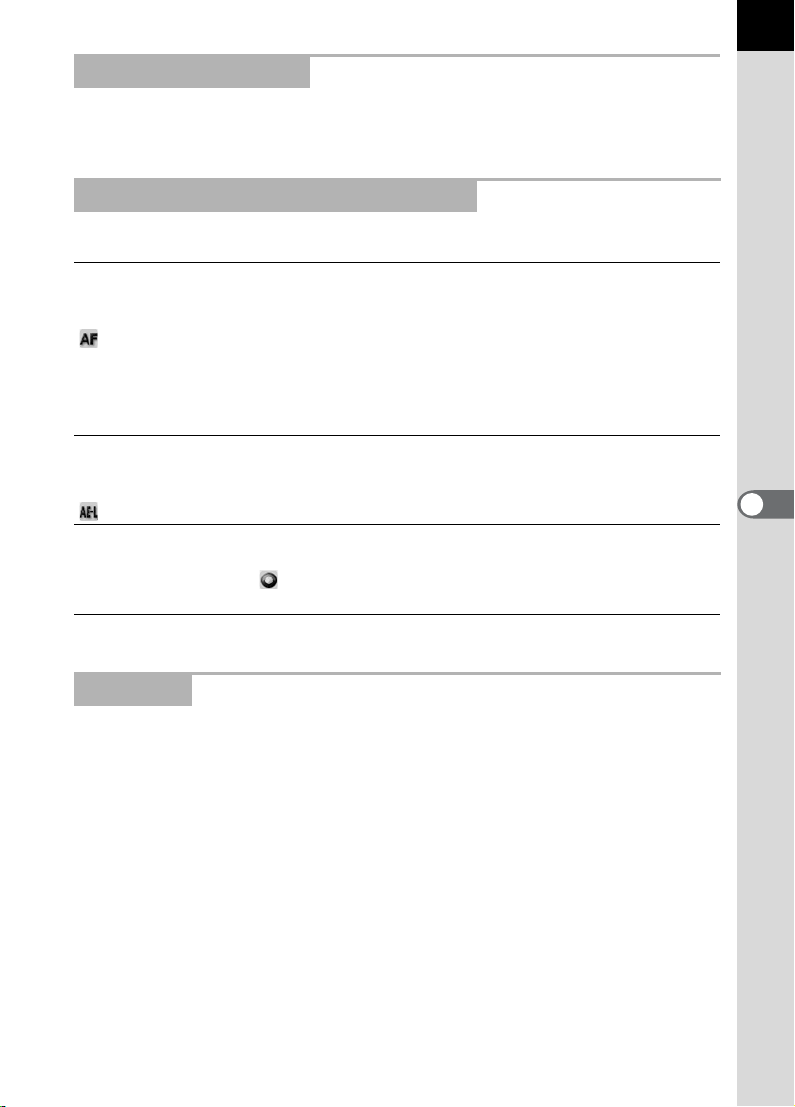
撮影条件を設定する
「撮影条件パネル」で露出・画像品質の設定や確認をすることができます。
(p.30)
AF実行、AEロック、グリーンボタン
29
構図を確認したら、撮影の前に必要に応じて以下の操作を行ってください。
「カメラ」メニュー→
「AF実行」を選択
もしくはツールバーの
(AF実行)をクリック
「カメラ」メニュー→
「AEロック」を選択
もしくはツールバーの
(AEロック)をクリック
「カメラ」メニュー→
「グリーンボタン」を選択
もしくはツールバーの
(グリーンボタン)をクリック
カメラのAF 機能を作動させます。オート
フォーカスモードで撮影する際に使用しま
す。
オートフォーカスモードで被写体にレンズ
を向けてカメラのシャッターボタンを半押
しまたは=ボタンを押すのと同じです。
ピントを合わせると測距点が赤く表示され
ます。
カメラのAEロックをオン/オフします。
カメラのLボタンを押すのと同じです。
カメラの設定状態に応じて、カメラのグリー
ンボタンを押したのと同じ働きをします。
撮影する
「カメラ」メニュー→「レリーズ」を選択するか、リモートレリーズボタ
ンをクリックすると、アクティブなカメラのシャッターが切れ、撮影が
行われます。
「カメラ」メニュー→「レリーズ」を選択またはリモートレリーズボタン
をクリックした場合のカメラのシャッター動作は、カメラの設定状況に
よって異なります。詳しくはカメラの使用説明書および本書の「撮影」の
「保存モード」(p.26)および「「オプション」ダイアログ」(p.51)を参
照してください。
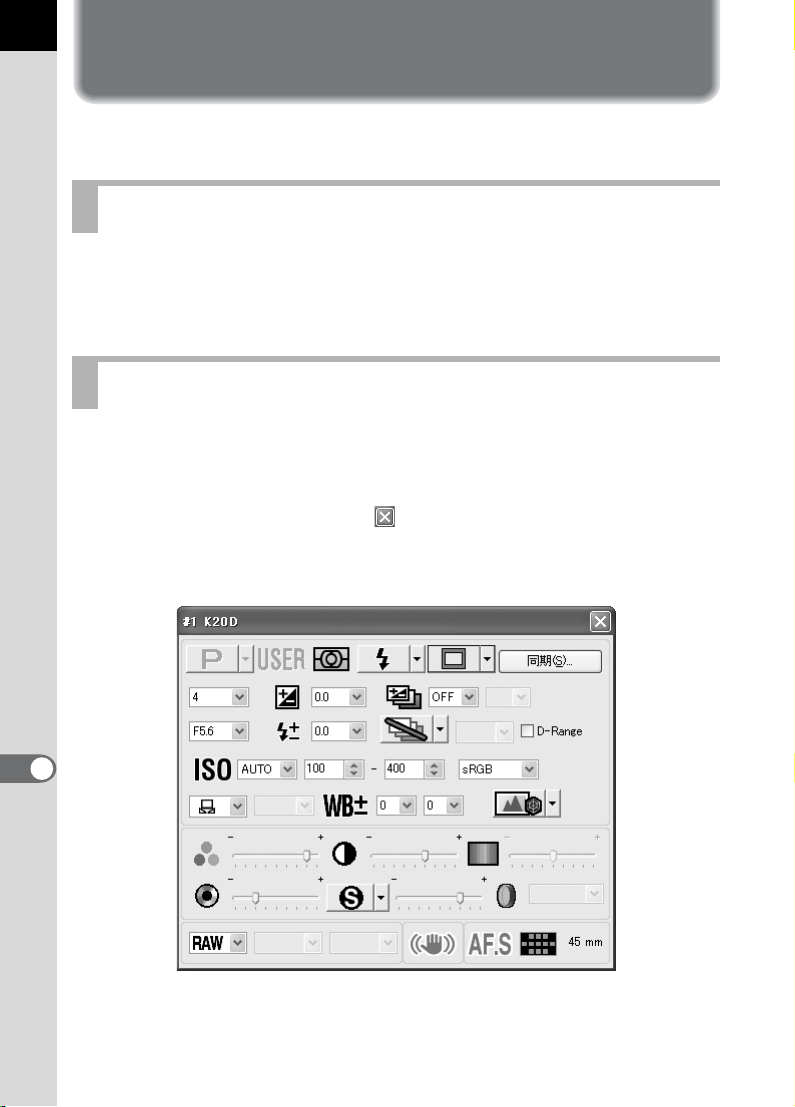
30
撮影条件パネル
ここでは、「撮影条件パネル」の設定項目について説明します。
「撮影条件パネル」とは
撮影に関するカメラの設定内容を確認して、必要に応じて変更すること
ができます。
接続中のカメラ1台につき1枚のパネルが表示されます。
「撮影条件パネル」の表示/非表示
カメラを接続して PENTAX REMOTE Assistant 3を起動すると、接続し
ているカメラの「撮影条件パネル」が表示されます。
非表示にするときは、「表示」メニュー→「撮影条件パネル」を選択して
チェックを外すか、パネル右上の をクリックします。
もう一度表示するときは、「表示」メニュー→「撮影条件パネル」を選択
すると、「撮影条件パネル」ウィンドウが表示されます。

「撮影条件パネル」は接続中のカメラ1台につき1枚のウィンドウが表示されま
す。接続している他のカメラの「撮影条件パネル」を表示させるには、「表示」
メニュー→「ボディ切り替え」でカメラを切り替えてから、「表示」メニュー
→「撮影条件パネル」を選択します。(p.20)
撮影条件項目
「撮影条件パネル」では現在のカメラ本体の設定を表示します。また、変
更できる項目については、変更した設定がカメラ本体に反映されます。
露出モード カメラのモードダイヤルがAのときのみアクティ
ブに表示され、変更できます。
測光方式 PENTAX REMOTE Assistant 3では設定を変更できま
せん。
ストロボモード 撮影モードに応じて変更できます。カメラ本体の内蔵
ストロボがポップアップしていなくても、設定するこ
とができます。ドライブモードがi(3秒後レリーズ)
のときは、r(ワイヤレス)は選択できません。
ドライブモード 変更できます。ストロボモードがr(ワイヤレス)
のときにi(3秒後レリーズ)を選択すると、ストロ
ボモードはE(強制発光)となります。
露出モードがp(バルブ)のときは、j(連続撮影)
は選択できません。
u
同期 パソコンに複数台のカメラを接続している場合、現在
の撮影条件を他のカメラへコピーできます。
[同期]ボタンをクリックすると、「撮影条件の同期」
ダイアログが表示されるので、同じ条件にしたいカメ
ラにチェックを入れ[OK]ボタンをクリックします。
シャッター速度 撮影モードがe(ハイパープログラム)/b(シャッ
ター優先)/L(シャッター&絞り優先)/a(ハ
イパーマニュアル)のときにアクティブに表示され、
変更できます。
絞り値 撮影モードがe(ハイパープログラム)/ c(絞り
優先)/ L(シャッター&絞り優先)/a(ハイ
パーマニュアル)/p(バルブ)/M(ストロボ同調
速度)のときにアクティブに表示され、変更できます。
露出補正 e(ハイパープログラム)/K(感度優 先)/ b
(シャッター優先)/c(絞り優先)/L(シャッ
ター&絞り優先)のときにアクティブに表示され、変
更できます。
接続時、j(高速連写)は選択できません。
31

32
ストロボ光量補正 撮影モードが B(グリーン)以外のときにアクティ
ブに表示され、変更できます。
露出ブラケット 撮影モードがB(グリーン)/ p(バルブ)以外の
ときにアクティブに表示され、変更できます。
ブラケット撮影枚数、ステップ幅を設定します。
拡張ブラケット 撮影モードが B(グリーン)以外のときにアクティ
ブに表示され、変更できます。
ブラケット撮影の種類と、ステップ幅を設定します。
ブラケット撮影の種類としては、「ホワイトバランス」
「シャープネス」「彩度」「コントラスト」「色相」を選
択できます。ただし、「色相」はuの接続時の
み選択可能です。また、「彩度」と「色相」は、画像
仕上が「モノトーン」に設定されているときは選択で
きません。
設定できるステップ幅は、接続されているカメラに
よって異なります。
ダイナミックレンジ拡大 u接続時は、「D-Range」をチェックすると、ダ
イナミックレンジ拡大処理が有効になります。
ISO感度設定 ISO AUTO、ISO100~3200で変更できます(「カスタ
ムファンクション」ダイアログの設定により、6400
まで拡張可能)。ただし、p(バルブ)のときまたは
q接続時は、上限が1600になります。また、L
(シャッター&絞り優先)のときは ISO AUTO のみ選
択可能です。
露出モードがa(ハイパーマニュアル)、p(バルブ)、
M(ストロボ同調速度)のときは、ISO AUTOを選択
できません。
露出モードの選択、および「カスタムファンクショ
ン」ダイアログの「ISO感度ステップ」の設定によっ
て、「ISO 感度設定」のプルダウンメニューに表示さ
れる選択肢は異なります。
ISO AUTOのときは、自動調整範囲の上限/下限を設
定できます。
色空間 sRGB、AdobeRGBが設定できます。
q接続時は、カスタムファンクション設定がオ
フのときは変更できません。
ホワイトバランス 変更できます。
色温度を指定したときは、色温度リストがアクティブ
に表示されるのでリストを選択して設定します。
GM補正・BA補正で微調整も可能です。ホワイトバラ
ンスがオートのときに微調整をする場合は、「カスタ
ムファンクション」ダイアログの「AWB時の微調整」
を「許可」に設定します。

画像仕上 変更できます。
u 接続時は、「鮮やか」「ナチュラル」「人 物」
「風景」「雅(MIYABI)」「モノトーン」から選択でき
ます。「モノトーン」を選択したときは、「彩度」と
「色相」の代わりに「調色」と「フィルタ効果」が有
効になります。
q接続時は、「鮮やか」「ナチュラル」のいずれ
かを選択してください。
彩度 変更できます(「画像仕上」が「モノトーン」に設定
されている場合を除く)。
選択できるステップ数は、接続されているカメラに
よって異なります。
色相 u接続時は、変更できます(「画像仕上」が「モ
ノトーン」に設定されている場合を除く)。
コントラスト 変更できます。
選択できるステップ数は、接続されているカメラに
よって異なります。
ファインシャープネス u接続時は、 (シャープネス)アイコンをク
リックすると、 (ファインシャープネス)に切り替
えることができます。
シャープネス 変更できます。
選択できるステップ数は、接続されているカメラに
よって異なります。
調色 u接続時で「画像仕上」が「モノトーン」に設
定されている場合、変更できます。
フィルタ効果 u接続時で「画像仕上」が「モノトーン」に設
定されている場合、変更できます。
画像保存モード 記録形式/記録サイズ/JPEG画質を変更できます。
Shake Reduction
AFモード PENTAX REMOTE Assistant 3では設定を変更できま
測距点
(ピント合わせ位置)
レンズ焦点距離 PENTAX REMOTE Assistant 3では設定を変更できま
PENTAX REMOTE Assistant 3では設定を変更できま
せん。
せん。
PENTAX REMOTE Assistant 3では設定を変更できま
せん。
せん。
33
•[同期]ボタンをクリックしても、コピー先のカメラの機種や状態によって
は、撮影条件の一部がコピーできないことがあります。
• 各項目の詳細については、カメラの使用説明書を参照してください。

34
拡張撮影-インターバル/タイマー
ここでは、インターバル/ タイマーの撮影方法、設定項目について説明し
ます。
インターバル/タイマー撮影とは
指定した時間間隔で複数枚を撮影するインターバル撮影、指定した時間
に撮影を開始するタイマー撮影を行うことができます。
[実行]ボタンをクリックすると、設定した内容でインターバル撮影/ タ
イマー撮影を行うことができます。
キャンセルするときは、[キャンセル]ボタンをクリックするか、ダイア
ログ右上の をクリックします。
インターバル撮影時、AF-Sでピントが合わないなどによって撮影できなかっ
たコマがある場合は、インターバル撮影終了時に「撮影失敗コマ数」として
表示されます。
「インターバル/タイマー」ダイアログの表示
「ツール」メニュー→「拡張撮影」→「インターバル/タイマー」を選択
すると、「インターバル/タイマー」ダイアログが表示されます。

撮影開始までの時間
[実行]ボタンをクリックしてから撮影を開始するまでの時間(タイマー)
を設定します。
設定できる時間は0秒~12時間0分0秒です。
撮影間隔
「撮影枚数」を「2」以上に設定したとき(インターバル撮影時)の時間
間隔を設定します。
設定できる時間は0秒~24時間0分0秒です。
撮影間隔をごく短い時間に設定した場合や、露光時間より短く設定した場合
は、実際に撮影する間隔は設定時間より長くなることがあります。
撮影枚数
撮影する枚数を設定します。「1」に設定すると「撮影間隔」の設定は無
効となり、タイマー撮影として機能します。
設定できる枚数は1~99枚です。
35
一斉レリーズ
「一斉レリーズ」にチェックを入れると、接続されているすべてのカメラ
に対して同時に撮影を行うことができます。
• インターバル / タイマー撮影では、「レリーズ連動」の設定は無効になりま
す。パソコンに接続されている複数のカメラのうち、任意のカメラを「レ
リーズ連動」で指定していても、「一斉レリーズ」にチェックを入れていな
い場合は、アクティブなカメラ一台のみで撮影が行われます。
•「一斉レリーズ」では、パソコンに接続されている複数のカメラのうち、任
意のカメラだけを対象とすることはできません。

36
拡張撮影-バルブタイマー
ここでは、バルブタイマーの撮影方法、設定項目について説明します。
バルブタイマー撮影とは
指定した時間間隔で複数枚を長時間露光で撮影することができます。
1台のカメラで撮影する「単体撮影」モードと複数台のカメラで撮影する
「複数台撮影」モードが搭載されています。
「単体撮影」モードの場合は、複数枚撮影した画像の重ね合わせ(コンポ
ジット)の設定も行えます。
「単体撮影」タブで[実行]ボタンをクリックすると、選択しているカメ
ラでバルブタイマー撮影を行うことができます。
「複数台撮影」タブで[実行]ボタンをクリックすると、接続しているす
べてのカメラで同時にバルブタイマー撮影を行うことができます。
キャンセルするときは、[キャンセル]ボタンをクリックするか、ダイア
ログ右上の をクリックします。
• バルブタイマー撮影の「単体撮影」モードでは、「レリーズ連動」の設定は
無効になります。パソコンに接続されている複数のカメラのうち、任意の
カメラを「レリーズ連動」で指定していても、アクティブなカメラ1台のみ
で撮影が行われます。
• バルブタイマー撮影の「複数台撮影」では、パソコンに接続されているす
べてのカメラが対象となります。パソコンに接続されている複数のカメラ
のうち、任意のカメラだけを対象とすることはできません。
•[複数台撮影]を利用するには、パソコンに接続されているすべてのカメラ
の露出モードを、あらかじめp(バルブ)に設定しておく必要があります。

「バルブタイマー」ダイアログの表示
「ツール」メニュー→「拡張撮影」→「バルブタイマー」を選択すると、
「バルブタイマー」ダイアログが表示されます。
撮影開始までの時間
37
[実行]ボタンをクリックしてから撮影を開始するまでの時間(タイマー)
を設定します。
設定できる時間は0秒~12時間0分0秒です。
撮影間隔
「撮影枚数」を「2」以上に設定したときの時間間隔を設定します。
設定できる時間は0秒~60分0秒です。
「カスタムファンクション」ダイアログの「ノイズリダクション」が「オン」
の場合は、画像処理が終わるまで次の撮影が行われません。そのため、実際
に撮影する間隔は「撮影間隔」の設定以上かかる場合があります。
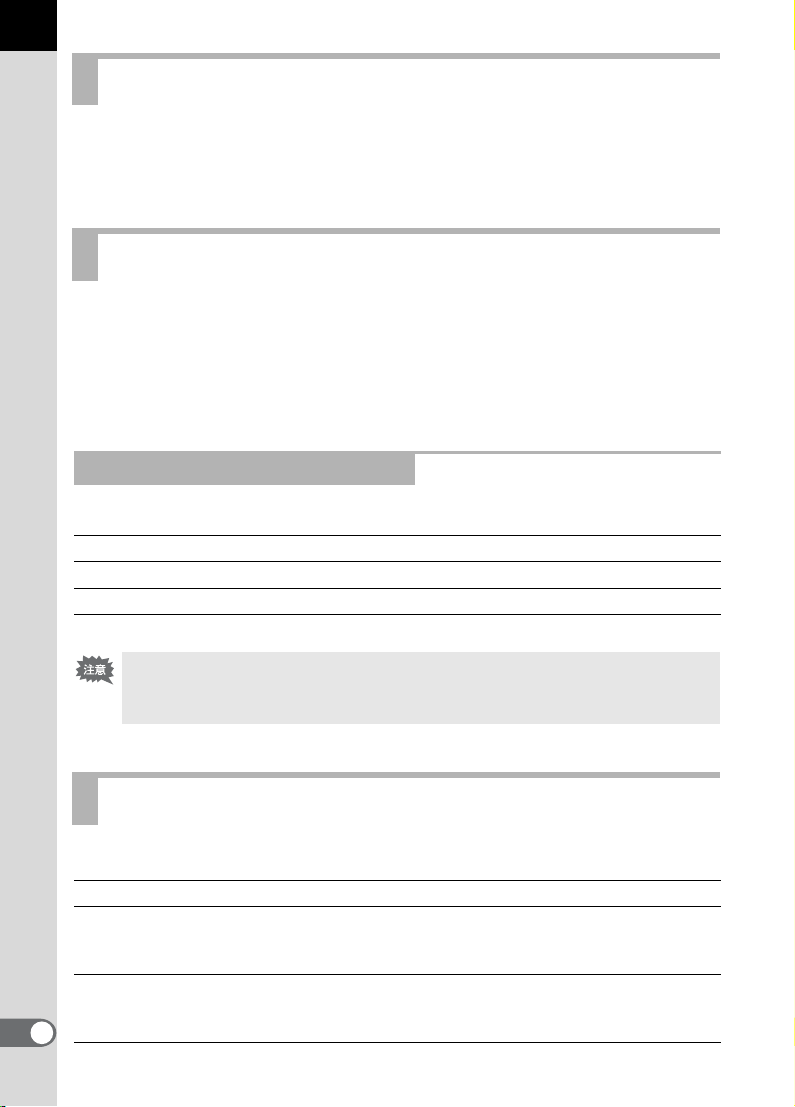
38
撮影枚数
撮影する枚数を設定します。「1」に設定すると「撮影間隔」「二コマ目以
降の露光時間増加分」「コンポジット」の設定は無効となります。
設定できる枚数は1~9枚です。
露光時間
「単体撮影」モードでは「一コマ目の露光時間」「二コマ目以降の露光時
間増加分」を設定します。
「複数台撮影」モードでは「露光時間」を設定します。
「一コマ目の露光時間」または「露光時間」で設定できる時間は1秒~60
分0秒です。
二コマ目以降の露光時間増加分
二コマ目からどれだけ露光時間を増加させるかを設定します。
無し 前回の露光時間と同じ一定時間で撮影します。
2の等比 前回の露光時間の倍の時間で撮影します。
等差 前回の露光時間に設定値分を足した時間で撮影します。
露光時間は最長で60分です。「2の等比」または「等差」を選択した場合、「撮
影枚数」で設定した枚数を撮影する途中で露光時間が60 分を超える設定は行
えません。
コンポジット
撮影画像を重ね合わせて合成するかどうかを設定します。
しない 重ね合わせを行いません。
単純加算 撮影した画像を、画素ごとのRGB値を加算する方法で合成し
ます。重ね合わせる画像の枚数が多いほど、明るい画像にな
ります。
加算平均 撮影した画像を、画素ごとに加算したRGB 値を撮影枚数で
割って各画素のRGB値を決定する方法で、合成します。重ね
合わせる各画像の明度を平均した明るさの画像になります。

「単純加算」「加算平均」を選択した場合、「二コマ目以降の露光時間増加分」
の設定は無効となり、露光時間は「一コマ目の露光時間」の設定値で一定と
なります。
位置合わせ
「単純加算」「加算平均」を選択した場合に画像の位置合わせをするかど
うかを設定します。
「する」を選択すると、「撮影枚数」で設定した枚数の撮影後に「コンポ
ジットの位置合わせ」ダイアログが表示され、最初に撮影されたもの以
外の各撮影画像の角度や上下左右の位置を微調整できます。
位置の微調整は、プレビュー画像上の任意の2 点をクリックして行いま
す。撮影した最初の画像上で2 点を表示したのち、「コンポジットの位置
合わせ」ダイアログ左下にあるドロップダウンリストで画像を切り替え
て同様に2点を表示させると、点を表示させた位置が自動的に重なるよう
に画像の位置が調整されます。
またダイアログ右側にある各ボタンで、角度と上下左右の位置を微調整
することもできます。
調整後に[OK]ボタンをクリックすると、重ね合わせた画像が1 枚の画
像として保存されます。
(実際にはプレビュー画像が表示されます。)
39
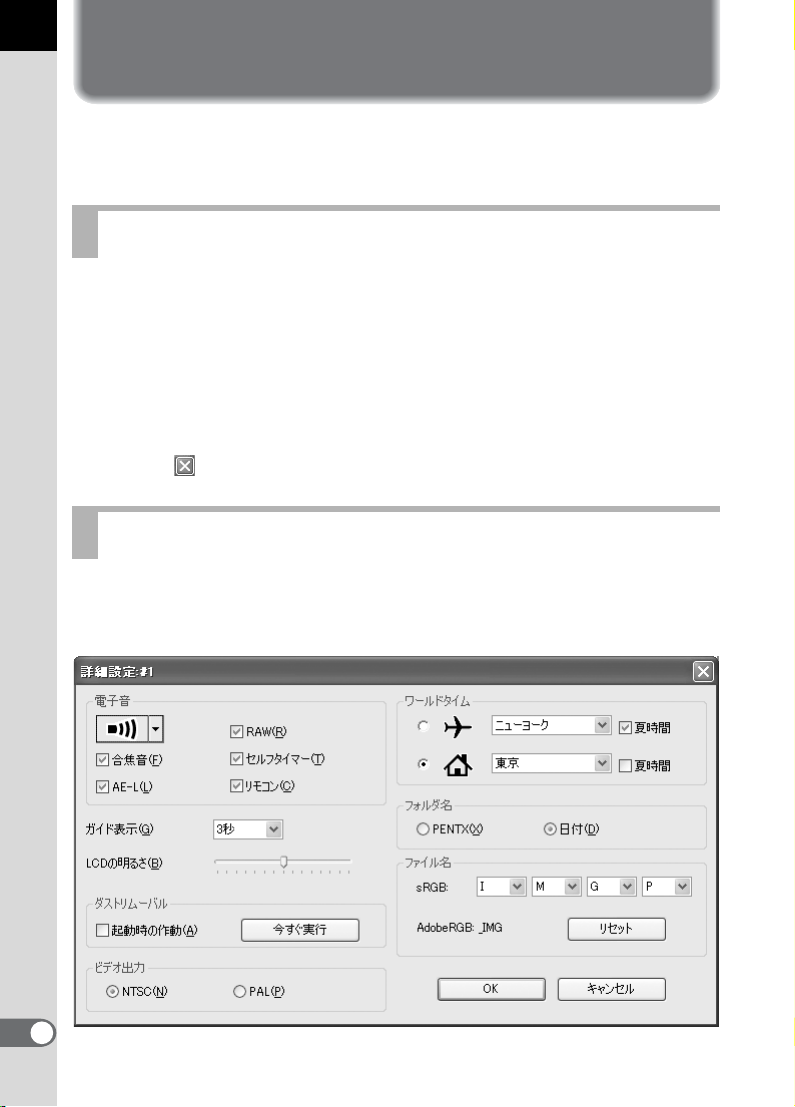
40
「詳細設定」/「カメラ日時設定」ダイ
アログ
ここでは、「詳細設定」ダイアログおよび「カメラ日時設定」ダイアログ
の設定項目について説明します。
「詳細設定」ダイアログとは
カメラの「詳細設定」メニューのうち、電子音/ワールドタイム/ガイ
ド表示/LCD の明るさ/ビデオ出力/フォルダ名/ダストリムーバル/
ファイル名の設定を変更することができます。
[OK]ボタンをクリックすると、設定した内容がカメラ本体に反映され
ます。
キャンセルするときは、[キャンセル]ボタンをクリックするか、ダイア
ログ右上の をクリックします。
「詳細設定」ダイアログの表示
「カメラ」メニュー→「詳細設定」を選択すると、「詳細設定」ダイアロ
グが表示されます。

詳細設定項目
「詳細設定」ダイアログでは現在のカメラ本体の設定を表示します。また、
[OK]ボタンをクリックすると変更した設定がカメラ本体に反映されま
す。
電子音 電子音を鳴らすかどうかを設定します。個別の設定をす
る場合は、鳴らしたい項目にチェックを入れます。
ワールドタイム X(目的地)とW(現在地)で有効にする方のラジオボ
タンをクリックします。
夏時間を設定する場合は、「夏時間」にチェックを入れま
す。
ガイド表示 ガイドを表示する時間をドロップダウンリストから選択
します。
LCDの明るさ カメラ本体の液晶モニターの明るさを調整します。
ビデオ出力 有効にする方のラジオボタンをクリックします。
uでは、「ワールドタイム」の設定に応じて、自動
的に適切な方が選択されます。
フォルダ名 カメラ本体のフォルダ名を設定します。
有効にする方のラジオボタンをクリックします。
ダストリムーバル [今すぐ実行]ボタンをクリックすると、ダストリムーバ
ルを直接実行できます。
カメラの電源をオンにする度に作動させたい場合は、「起
動時の作動」にチェックを入れます。
ファイル名 sRGBで撮影される画像のファイル名の、先頭4文字を指
定します(u接続時のみ指定可能)。1文字ずつ、
ドロップダウンリストから選択できます。
41
各項目の詳細については、カメラの使用説明書を参照してください。

42
「カメラ日時設定」ダイアログ
カメラの日時設定を行います。
「カメラ」メニュー→「カメラ日時設定」を選択すると、「カメラ日時設
定」ダイアログが表示されます。
表示スタイル/日付/時刻を設定し、[OK]ボタンをクリックすると、設
定した内容がカメラ本体に反映されます。
キャンセルするときは、[キャンセル]ボタンをクリックするか、ダイア
ログ右上の をクリックします。
各項目の詳細については、カメラの使用説明書を参照してください。

「USERモード登録」ダイアログ
ここでは、「USERモード登録」ダイアログの設定項目について説明しま
す。
「USERモード登録」ダイアログとは
カメラのUSER モードの設定内容を必要に応じて変更することができま
す。
また、設定内容をパソコンに保存したり、保存したファイルから読み込
むこともできます。
[OK]ボタンをクリックすると、設定した内容がカメラ本体に反映され
ます。
キャンセルするときは、[キャンセル]ボタンをクリックするか、ダイア
ログ右上の をクリックします。
「USERモード登録」ダイアログの表示
「カメラ」メニュー→「USERモード登録」を選択すると、「USERモード
登録」ダイアログが表示されます。
43
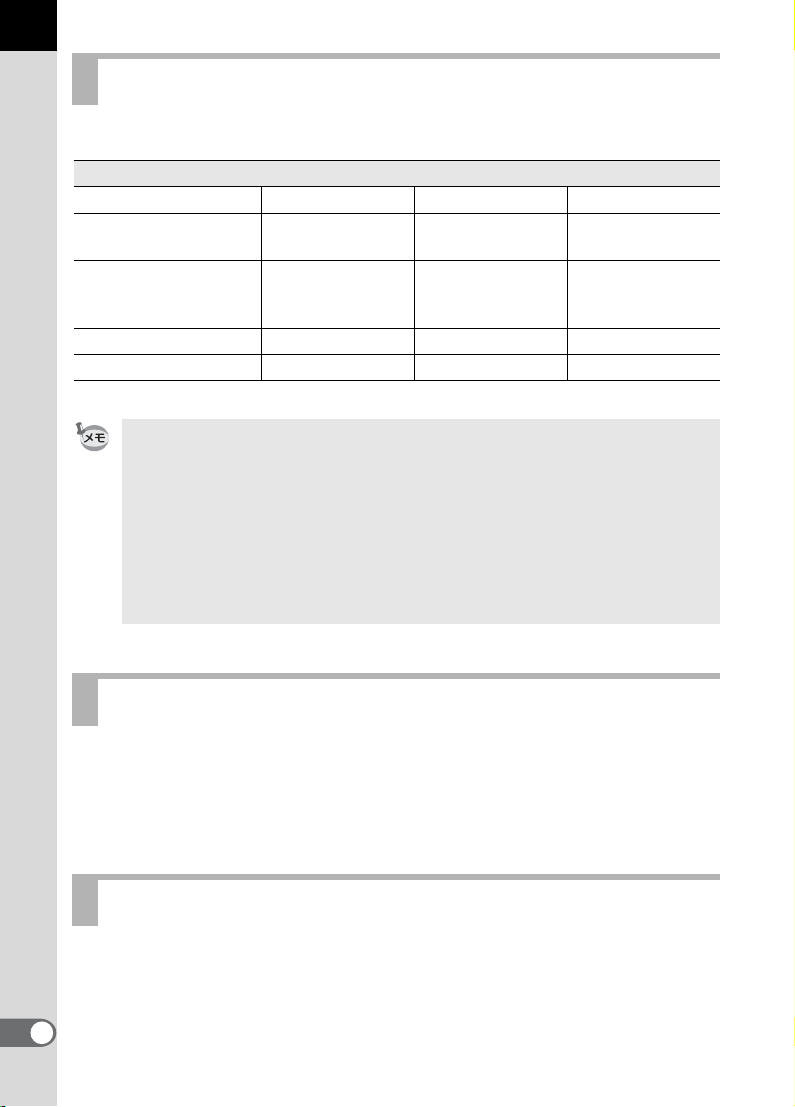
44
USERモード登録設定項目
「USERモード設定」ダイアログで設定できる項目は、以下のとおりです。
設定項目一覧
露出モード ストロボモード 露出補正 露出ブラケット
ドライブモード ストロボ光量
補正
感度自動補正範囲
およびダイナミック
レンジ拡大
記録形式 記録サイズ JPEG画質 画像仕上
彩度 シャープネス コントラスト
• 各項目の詳細については、カメラの使用説明書を参照してください。
• カメラ本体のモードダイヤルが
ログで変更した設定が「撮影条件パネル」にも反映されます。
• 拡張ブラケットの設定は、u 接続時は「彩度」「コントラスト」「シャー
プネス」「色相」の設定が4段階になります。
•「ダイナミックレンジ拡大」および「色空間」は、q 接続時は無効に
なります。
•「画像仕上」「彩度」「シャープネス」「コントラスト」は、u接続時は
無効になります。
色空間 ホワイト
拡張ブラケット ISO感度
ホワイトバランス
バランス
Aの場合は、「USERモード設定」ダイア
補正
設定内容をパソコンに保存する
[保存]ボタンをクリックすると、「名前を付けて保存」ダイアログが表
示されます。
現在の「USER モード登録」ダイアログの設定をパソコンに保存するこ
とができます。
USERモード設定値ファイルを読み込む
[開く]ボタンをクリックすると、「開く」ダイアログが表示されます。パ
ソコンに保存してある USERモード設定ファイルを選択して[開く]ボ
タンをクリックすると、保存内容が「USER モード登録」ダイアログに
反映されます。

「カスタムファンクション」ダイアログ
ここでは、「カスタムファンクション」ダイアログの設定項目について説
明します。
「カスタムファンクション」ダイアログとは
カメラの「カスタム」メニューの設定内容を確認して、必要に応じて変
更することができます。また、設定内容をパソコンに保存したり、保存
したファイルから読み込むこともできます。
「カスタムファンクション」ダイアログの表示
「カメラ」メニュー→「カスタムファンクション」を選択すると、「カス
タムファンクション」ダイアログが表示されます。
45

46
カスタムファンクション設定項目
「カスタムファンクション」ダイアログでは現在のカメラ本体の設定を表
示します。また、[OK]ボタンをクリックすると変更した設定がカメラ
本体に反映されます。
「カスタムファンクション」ダイアログの設定項目は「ページ1」~「 ペ ー
ジ5」のタブに分かれています。
ページ1 プログラムライン/露出設定ステップ/ISO 感度ステップ/
ISO感度警告表示 * /拡張感度**/測光作動時間/ AF ロック
時のAE-L /測距点と露出の関連付/ワンプッシュブラケッ
ト**
ページ2 ブラケット撮影順/連動外の自動補正/ストロボ発光時の
WB/AWB時の微調整*/WB の光源調整範囲 ** / AF ボタン
の機能/シャッター半押しの AF /スーパーインポーズ/リ
モコン時のAF
ページ3 長秒時NR/高感度NR**/色空間/色温度ステップ/e時の
電子ダイヤル/K時の電子ダイヤル/b時の電子ダイヤル
/c時の電子ダイヤル/L, a 時の電子ダイヤル**
ページ4 p, M時の電子ダイヤル**/L, a時のグリーンボタン/ワ
ンタッチRAW+* /表示パネルの照明/充電中のレリーズ/
ワイヤレス時の発光/プレビュー方式/撮影可能枚数表示 *
/ISO感度常時表示**
ページ5 拡大再生の開始倍率* /画像の自動回転/回転情報の記録/
キャッチインフォーカス**/絞りリングの使用
•* の項目はu接続時無効、**の項目はu接続時のみ有効となりま
す。
• 各項目の詳細については、カメラの使用説明書を参照してください。
• 各設定項目ごとの設定オプションは、接続している機種によって異なる場
合があります。

カスタムファンクションの設定内容を変更する
設定内容を変更するには、各項目のプルダウンメニューから変更内容を
選択します。
メニューがグレーになって変更できないときは、「設定」にチェックを入
れてカスタムファンクションを有効にしてください。
[OK]ボタンをクリックすると、設定した内容がカメラ本体に反映され
ます。
キャンセルするときは、[キャンセル]ボタンをクリックするか、ダイア
ログ右上の をクリックします。
カスタムファンクションの設定内容をパソコン に保存する
[保存]ボタンをクリックすると、「名前を付けて保存」ダイアログが表
示されます。
現在の「カスタムファンクション」ダイアログの設定をパソコンに保存
することができます。
47
パソコンに保存したカスタムファンクションの 設定ファイルを読み込む
[開く]ボタンをクリックすると、「開く」ダイアログが表示されます。パ
ソコンに保存してあるカスタムファンクション設定ファイルを選択して
[開く]ボタンをクリックすると、保存内容が「カスタムファンクション」
ダイアログに反映されます。
カスタムファンクションの設定内容をリセット する
カスタムファンクションの設定内容を初期値に戻したいときは、[リセッ
ト]ボタンをクリックします。
カメラ本体に保存されている「A カスタム」メニューの設定内容も、すべて
初期状態に戻ります。

48
「マニュアルホワイトバランス測定」ダ
イアログ
ここでは、「マニュアルホワイトバランス測定」ダイアログの設定項目に
ついて説明します。
「マニュアルホワイトバランス測定」ダイアログ
とは
マニュアルホワイトバランス測定とは、撮影する照明状況に合わせて、任
意の箇所の白色を測定して色の基準とするものです。
「マニュアルホワイトバランス測定」ダイアログを使用して、パソコン側
でマニュアルホワイトバランスの測定をすることができます。
「マニュアルホワイトバランス測定」ダイアログを閉じるときは、[閉じ
る]ボタンをクリックするか、ダイアログ右上の をクリックします。
「マニュアルホワイトバランス測定」ダイアログ
の表示
「カメラ」メニュー→「マニュアルホワイトバランス測定」を選択すると、
「マニュアルホワイトバランス測定」ダイアログが表示されます。

レリーズ
ホワイトバランスを調整したい照明下で、ファインダーに白い紙などを
入れるか、白くしたい場所を被写体に選びます。
[レリーズ]ボタンをクリックすると、「マニュアルホワイトバランス測
定」ダイアログにファインダー画像が表示されます。
エリア切替
49
[エリア切替]ボタンをクリックすると、測定するエリアを全体/スポッ
トに切り替えることができます。
スポットにした場合は、測定したいエリアをマウスドラッグかカーソル
キーで指定します。

50
測定
測定するエリアを決定した後、[測定]ボタンをクリックすると、ホワイ
トバランス測定が行われます。
「マニュアルホワイトバランス測定に成功しました。」と表示されると、カ
メラにホワイトバランス設定が反映されます。
「マニュアルホワイトバランス測定に失敗しました。」と表示された場合
は、測定するエリア・被写体を変えて測定をやり直してください。

「オプション」ダイアログ
ここでは、「オプション」ダイアログの設定項目について説明します。
「オプション」ダイアログとは
「オプション」ダイアログでは、自動保存モードでの画像ファイル保存規
則設定、メインパネルのレリーズボタンの機能設定をすることができま
す。
「オプション」ダイアログの表示
「ツール」メニュー→「オプション」を選択すると、「オプション」ダイ
アログが表示されます。
51

52
自動保存時の設定
自動保存モードでの画像ファイルの保存先、ファイル名の命名規則を設
定します。
保存先を設定する
[参照]ボタンをクリックすると、パソコンのディレクトリツリーが表示
されるので、保存先のフォルダを選択してください。新規フォルダを作
成することもできます。
ファイル名の命名規則を設定する
自動保存モードでは、撮影した画像は以下の設定に基づいて連番のファ
イル名で保存されます。
ベースファイル名 ファイル名の基本となる文字列を設定します。
連番桁数 連番の桁数を設定します。
ファイル名に
ボディ番号を付加
サブフォルダを使用 チェックを入れると、保存フォルダの下にボディ番号
任意の文字列を入力してください。
チェックを入れると、ファイル名の先頭にボディ番号
が2桁で付きます。
が付いたサブフォルダが作成され、カメラごとに画像
が保存されます。
現在の設定が、「サンプル:」に表示されるので確認することができます。
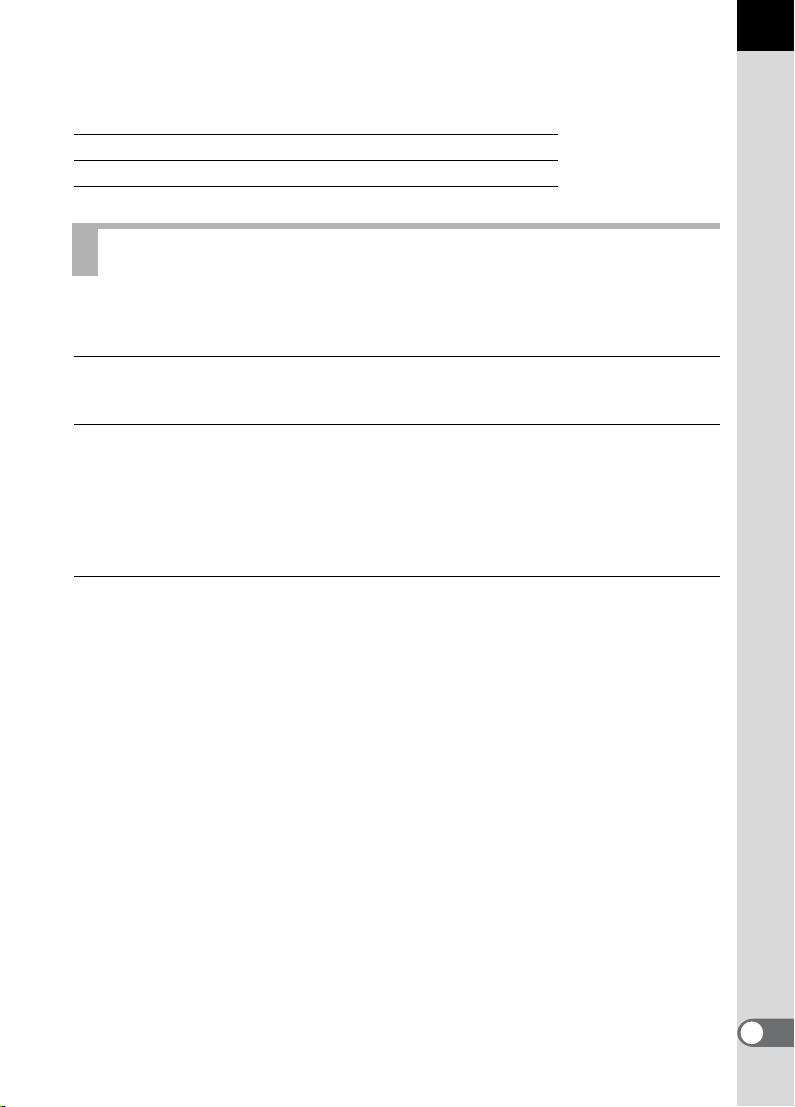
ファイル名の構成は、以下の通りです。
01_ABCD0001.JPG
01_ ABCD 0001 .JPG
ボディ番号 ベースファイル名 連番 拡張子
リモートレリーズボタンの機能
メインパネルのレリーズボタン(または「カメラ」メニュー→「レリー
ズ」)の機能を設定します。 (p.16)
レリーズ時のAF作動 チェックを入れると、レリーズボタンをクリックした
とき(または「カメラ」メニュー→「レリーズ」を選
択したとき)にAFが作動してから撮影します。
バルブ/連続撮影時の
レリーズロック
チェックを入れると、レリーズボタンを1回クリック
したとき(または「カメラ」メニュー→「レリーズ」
を選択したとき)に撮影が開始され、もう一度クリッ
ク(選択)したときに撮影が終了します。
連続撮影/バルブ撮影時にマウスから手を離しても、
シャッターボタンを全押しし続けたときと同様の動
作を維持できます。
53

54
メッセージ一覧
ここでは、各種メッセージについて説明します。
メッセージ 内容
ボディ番号が重複して
います。仮番号を設定の
上、ボディ番号設定ダイ
アログを表示します。
非合焦のため撮影でき
ませんでした。
内蔵ストロボの充電が
未完了のためレリーズ
できませんでした。
レリーズできませんで
した。
カメラ#XX が切断され
ました。
カメラのバッファメモ
リがクリアされます。よ
ろしいですか?
指定されたカメラバッ
ファ画像をクリアしま
す。よろしいですか?
マニュアルホワイトバ
ランス測定に成功しま
した。
マニュアルホワイトバ
ランス測定に失敗しま
した。
起動時・カメラ接続時に各カメラのボディ番号が重
複した場合に表示されます。
「OK」をクリックすると、ボディ番号設定ダイアロ
グが表示されるので、ボディ番号を設定し直してく
ださい。
カメラのAF モードがAF.Sのときに、ピントが合わ
なくてレリーズできなかった場合に表示されます。
「AF実行」でピントを合わせ直すか、マニュアルで
ピントを合わせてからレリーズし直してください。
連続撮影中やインターバル撮影中などで、内蔵スト
ロボの充電が間に合わなくてレリーズできなかっ
た場合に表示されます。
「カスタムファンクション」ダイアログの「充電中
のレリーズ」を「オン」にするか、充電完了するま
での間隔を空けて撮影してください。
上記のピントが合わない/充電が未完了以外の要
因でレリーズできなかった場合に表示されます。
カメラ本体やPENTAX REMOTE Assistantの設定を
確認してください。
接続中のカメラとの通信ができなくなった場合に
表示されます。
USBケーブル、カメラの電源を確認してください。
「バッファ選択モード」で、カメラのバッファメモ
リに画像が残っているときに、他の保存モードを選
択しようとすると表示されます。
[OK]ボタンをクリックすると、カメラのバッファ
メモリがクリアされ、画像が破棄されます。
「バッファ選択モード」で、選択した画像を破棄し
ようとすると表示されます。
[OK]ボタンをクリックすると、カメラのバッファ
メモリがクリアされ、画像が破棄されます。
マニュアルホワイトバランス測定に成功すると表
示されます。
マニュアルホワイトバランス測定に失敗すると表
示されます。
[OK]ボタンをクリックして、マニュアルホワイト
バランス測定をやり直してください。

メッセージ 内容
カメラ#XX を切断しま
す。よろしいですか?
「切断」を選択したときや、メインパネルを閉じよ
うとすると表示されます。
切断するときは、「OK」をクリックしてください。
55

メモ

メモ
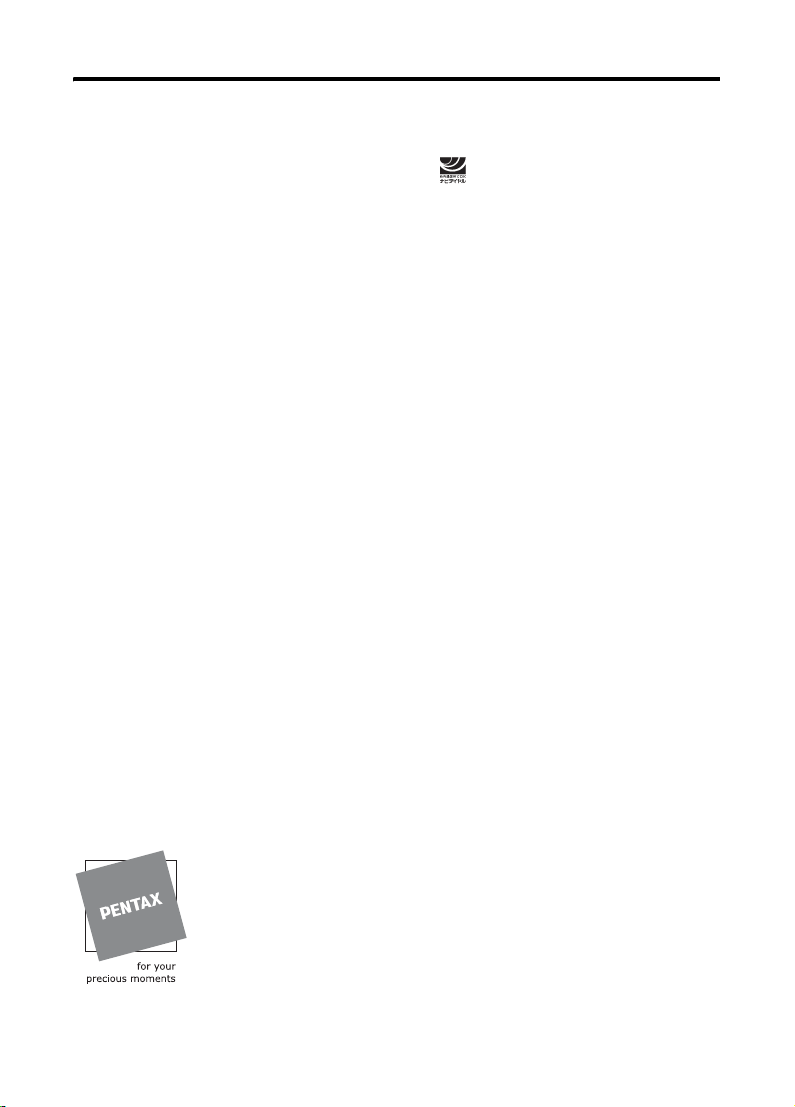
お客様窓口のご案内
ペンタックスホームページアドレス http://www.pentax.co.jp/
[弊社製品に関するお問い合わせ]
お客様相談センター ナビダイヤル 0570-001313
携帯電話、PHS、IP電話の方は、右記の電話番号をご利用ください。03-3960-3200(代)
〒174-8639 東京都板橋区前野町2-36-9
営業時間 午前9:00 ~午後6:00
(土・日・祝日および弊社休業日を除く)
[ショールーム・写真展・修理受付]
ペンタックスフォーラム 03-3348-2941(代)
〒163-0690 東京都新宿区西新宿1-25-1 新宿センタービルMB(中地下1階)
営業時間 午前10:30~午後6:30
休業日 毎週火曜日、年末年始およびビル点検日
(市内通話料金でご利用いただけます。)
ペンタックス株式会社
〒 174-8639 東京都板橋区前野町 2-36-9
☆仕様および外観の一部を予告なく変更することがあります。
53300 01-200801
Printed in Philippines
